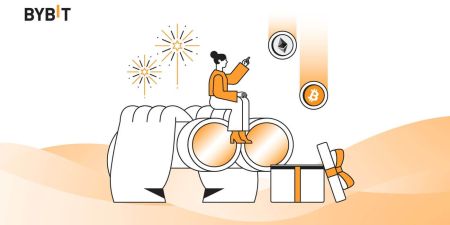Slik logger du på og trekker deg fra Bybit
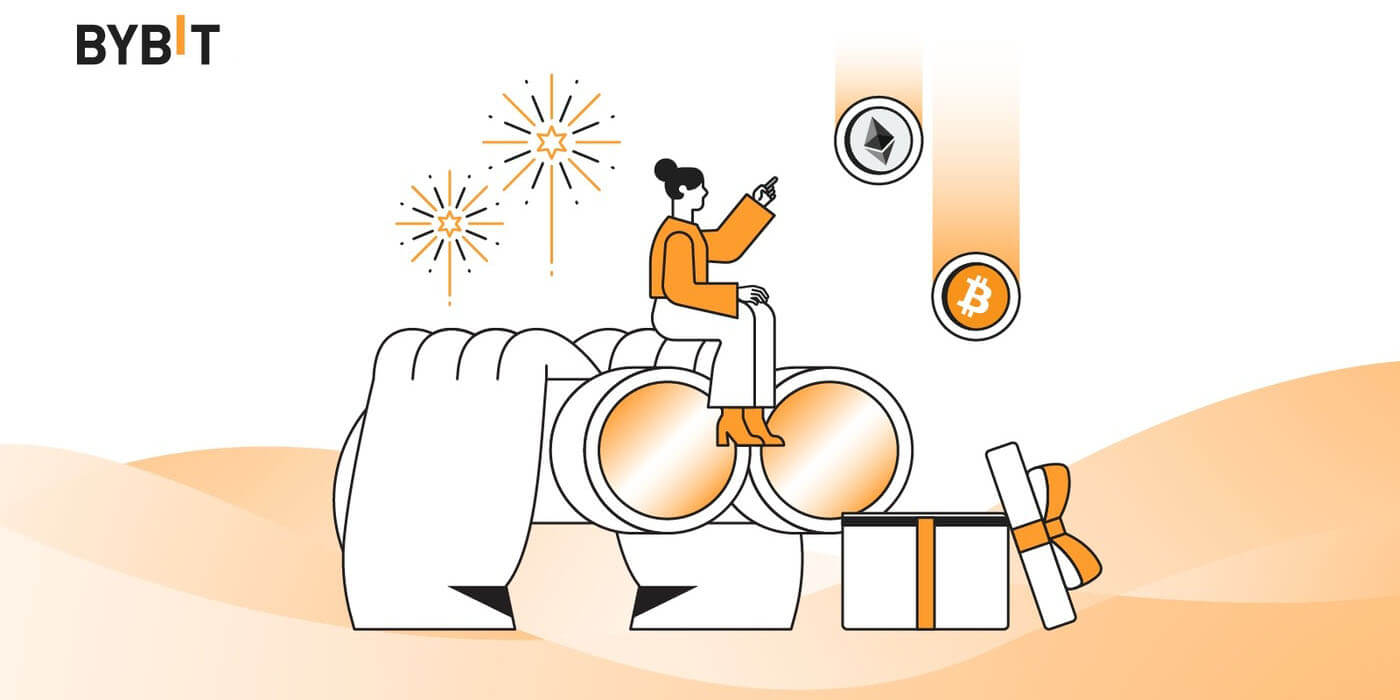
Slik logger du på konto til Bybit
Slik logger du på en Bybit-konto
Logg på Bybit med e-post
Jeg vil vise deg hvordan du logger på Bybit og begynner å handle i noen få enkle trinn.Trinn 1: Registrer deg for en Bybit-konto
For å begynne kan du logge inn på Bybit, du må registrere deg for en gratis konto. Du kan gjøre dette ved å besøke nettstedet til Bybit og klikke på " Registrer deg ".
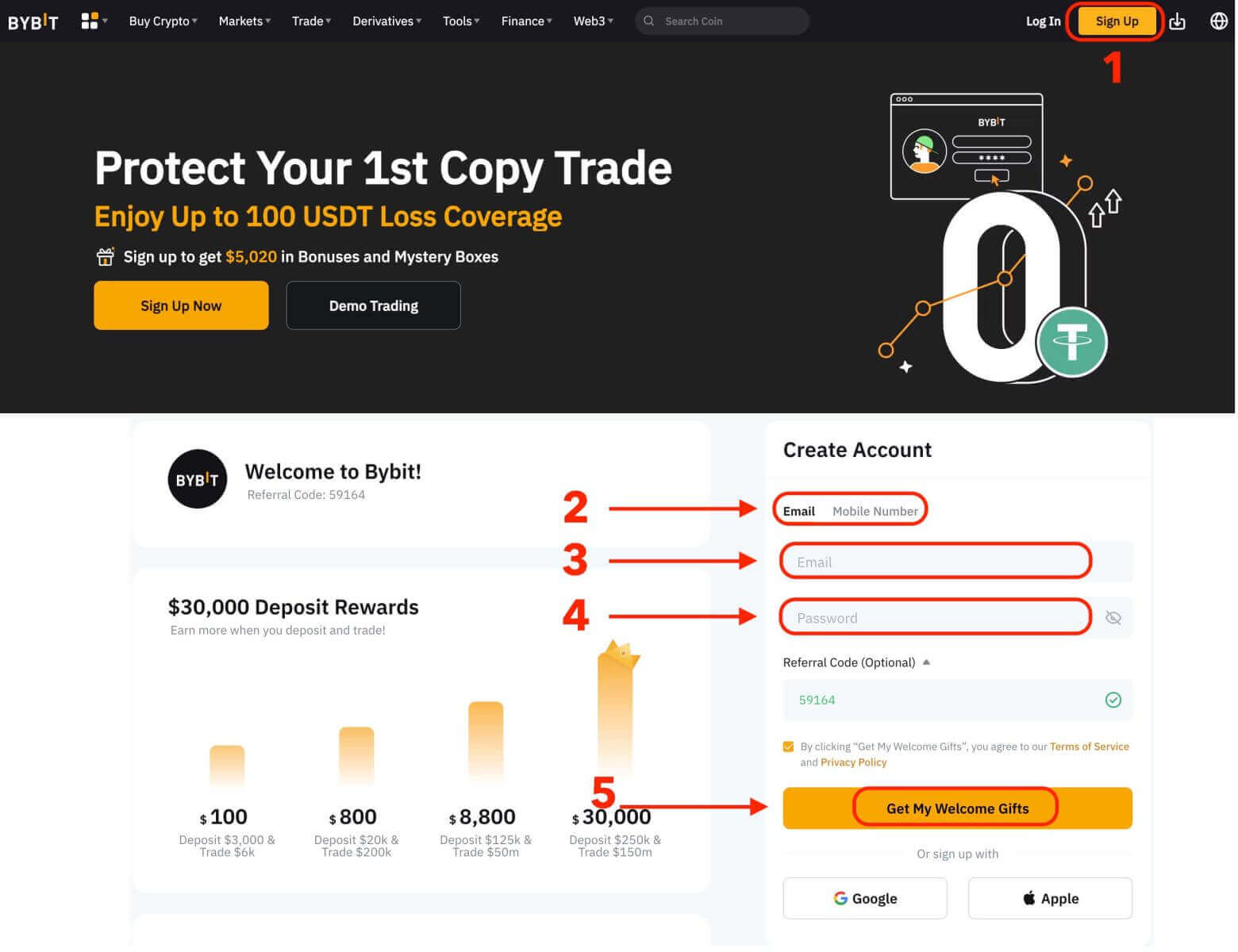
Du må skrive inn e-postadressen din og opprette et passord for kontoen din. Du kan også velge å registrere deg med Google, Apple eller mobilnummeret ditt hvis du foretrekker det. Etter at du har fylt ut den nødvendige informasjonen, klikker du på "Få velkomstgaver"-knappen.
Trinn 2: Logg inn på kontoen din
Når du har registrert deg for en konto, kan du logge inn på Bybit ved å klikke på "Logg inn"-knappen. Den er vanligvis plassert i øvre høyre hjørne av nettsiden.
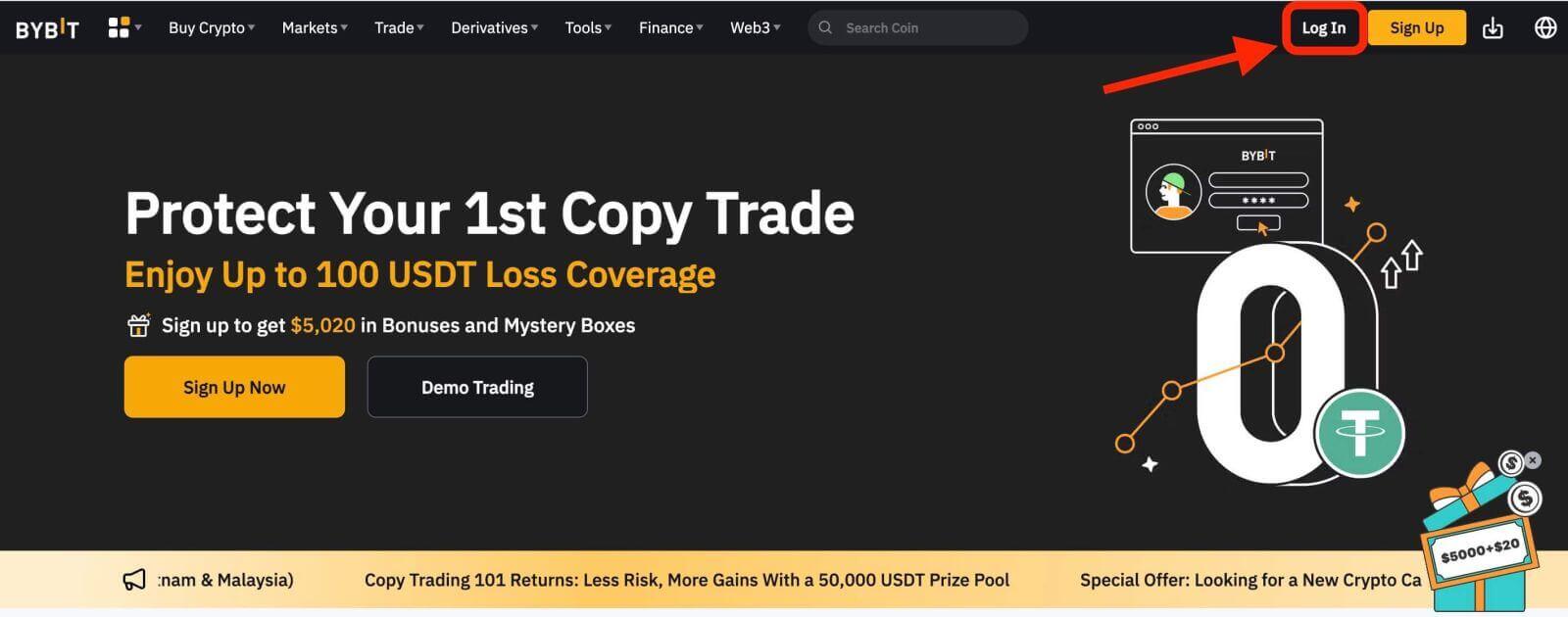
Et påloggingsskjema vises. Du vil bli bedt om å skrive inn påloggingsinformasjonen din, som inkluderer din registrerte e-postadresse og passord. Sørg for at du legger inn denne informasjonen nøyaktig.
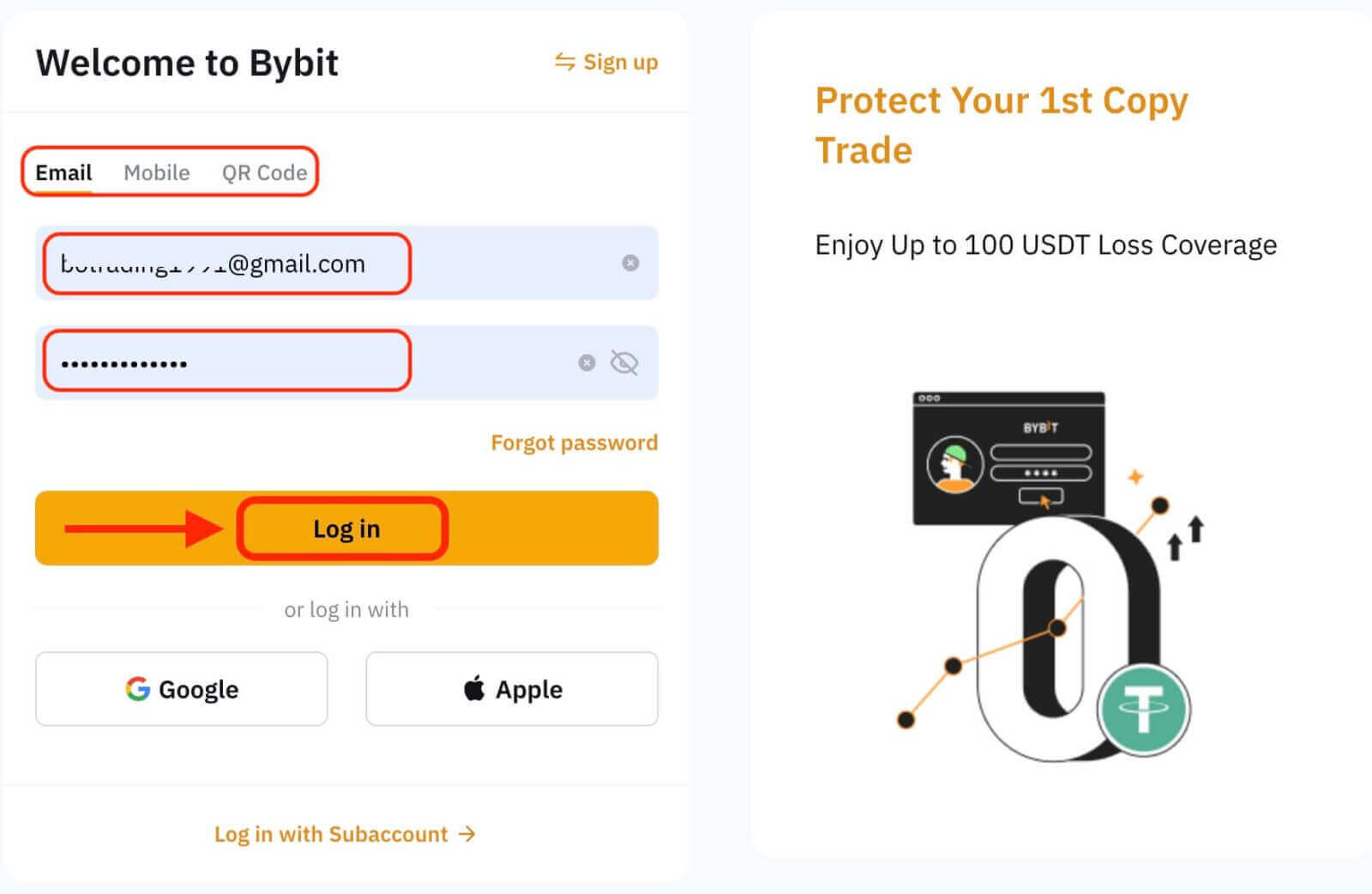
Trinn 3: Fullfør puslespillet
Som et ekstra sikkerhetstiltak kan du bli bedt om å fullføre en puslespillutfordring. Dette er for å bekrefte at du er en menneskelig bruker og ikke en bot. Følg instruksjonene på skjermen for å fullføre puslespillet.
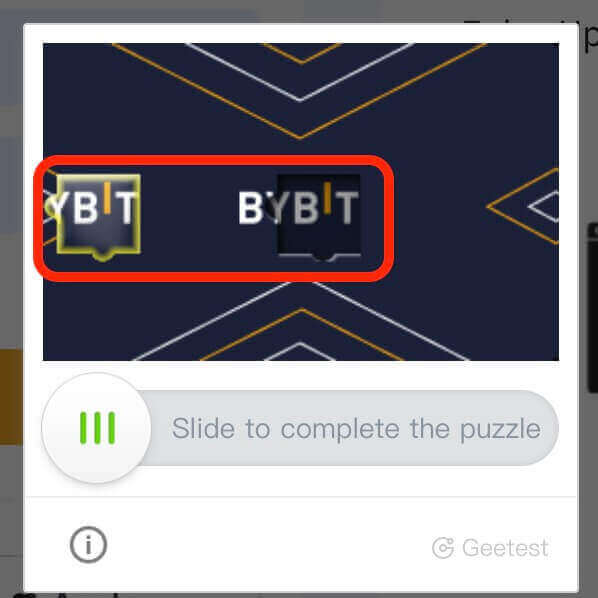
Trinn 4: Begynn å handle.
Gratulerer! Du har logget på Bybit med Bybit-kontoen din, og du vil se dashbordet med ulike funksjoner og verktøy.
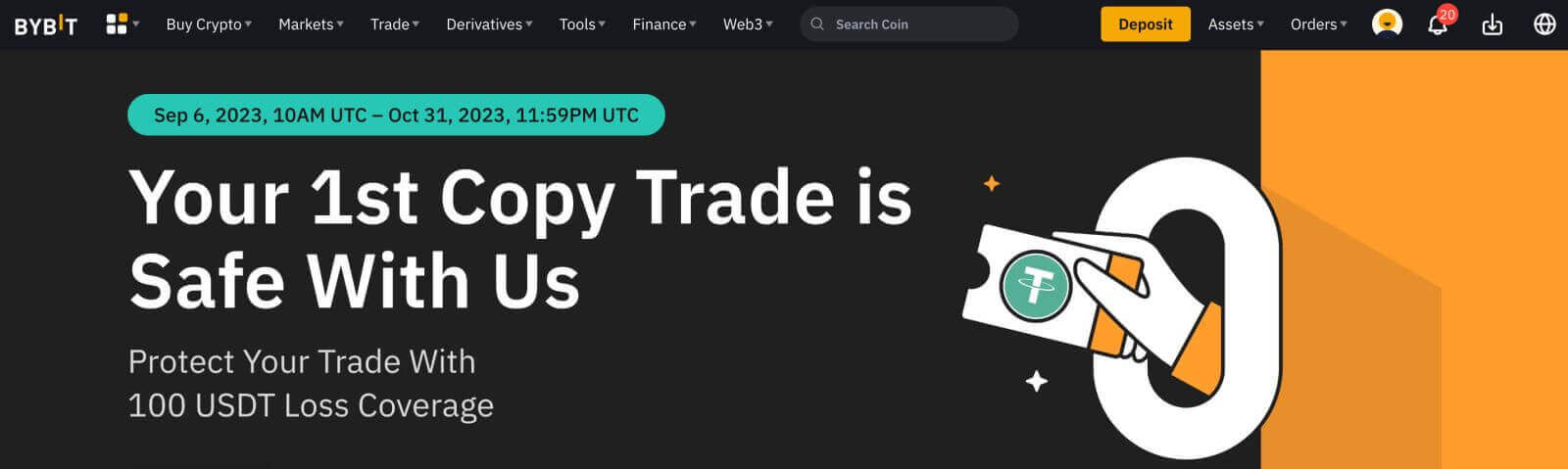
Det er det! Du har logget på Bybit med e-post og startet handel på finansmarkeder.
Logg på Bybit med Google, Apple
I den digitale tidsalderen er bekvemmelighet og sikkerhet avgjørende når det gjelder tilgang til nettbaserte plattformer. Bybit gir brukere flere påloggingsalternativer, inkludert Google og Apple. Denne guiden vil lede deg gjennom prosessen med å logge på Bybit-kontoen din ved å bruke Google- eller Apple-legitimasjonen din, og sikre en sømløs og sikker opplevelse.- Vi bruker en Google-konto som eksempel. Klikk på [Google] på påloggingssiden.
- Hvis du ikke allerede er logget på Google-kontoen din i nettleseren din, blir du omdirigert til Google-påloggingssiden.
- Skriv inn påloggingsinformasjonen for Google-kontoen din (e-postadresse og passord) for å logge på.
- Gi tillatelse: Bybit vil be om tillatelse til å få tilgang til Google-kontoinformasjonen din. Se gjennom tillatelsene, og hvis du er komfortabel med dem, klikk "Tillat" for å gi tilgang.
- Vellykket pålogging: Når du har gitt tilgang, vil du være sikkert logget inn på Bybit-kontoen din.
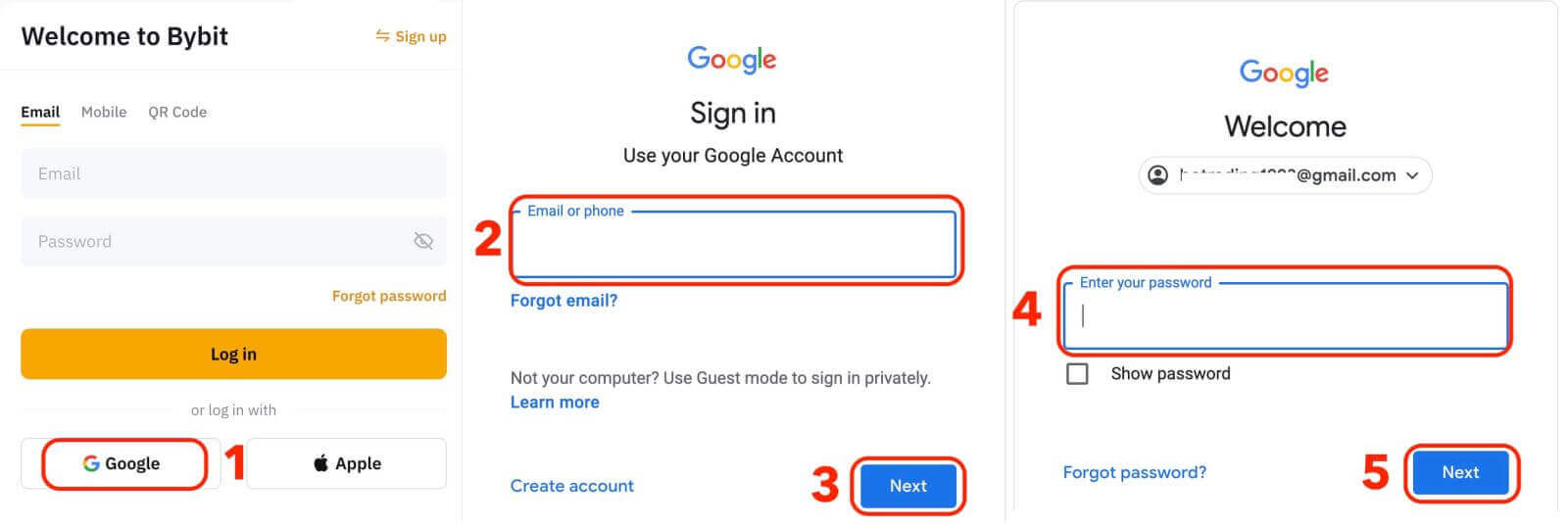
Logg på Bybit med telefonnummer
1. Klikk på "Logg inn" øverst til høyre på nettsiden. 2. Du må oppgi telefonnummeret og passordet du brukte under registreringen.
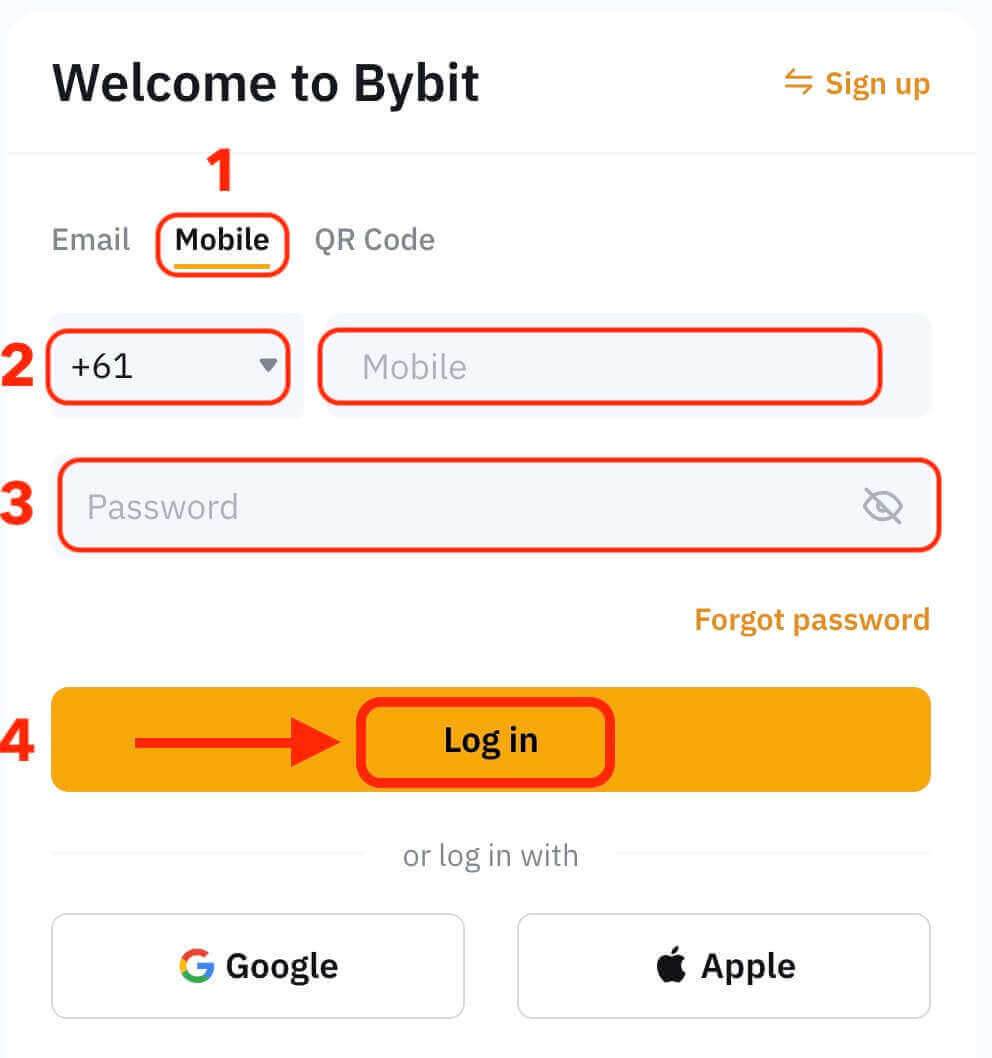
Gratulerer! Du har logget på Bybit og du vil se dashbordet ditt med ulike funksjoner og verktøy.
Det er det! Du har logget på Bybit med telefonnummeret ditt og startet handel på finansmarkedene.
Logg på Bybit-appen
Bybit tilbyr også en mobilapp som lar deg få tilgang til kontoen din og handle mens du er på farten. Bybit-appen tilbyr flere nøkkelfunksjoner som gjør den populær blant tradere. 1. Last ned Bybit-appen gratis fra Google Play Store eller App Store og installer den på enheten din.
2. Etter å ha lastet ned Bybit-appen åpner du appen.
3. Trykk deretter på [Registrer deg / Logg på].
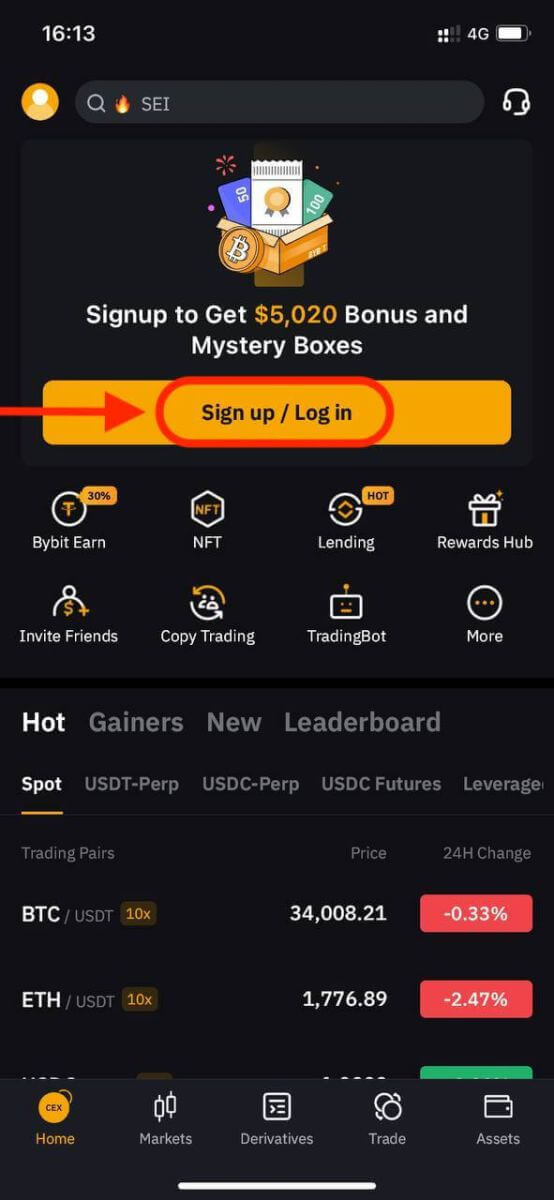
4. Skriv inn mobilnummer, e-postadresse eller sosiale medier-konto basert på valget ditt. Skriv deretter inn kontopassordet ditt.
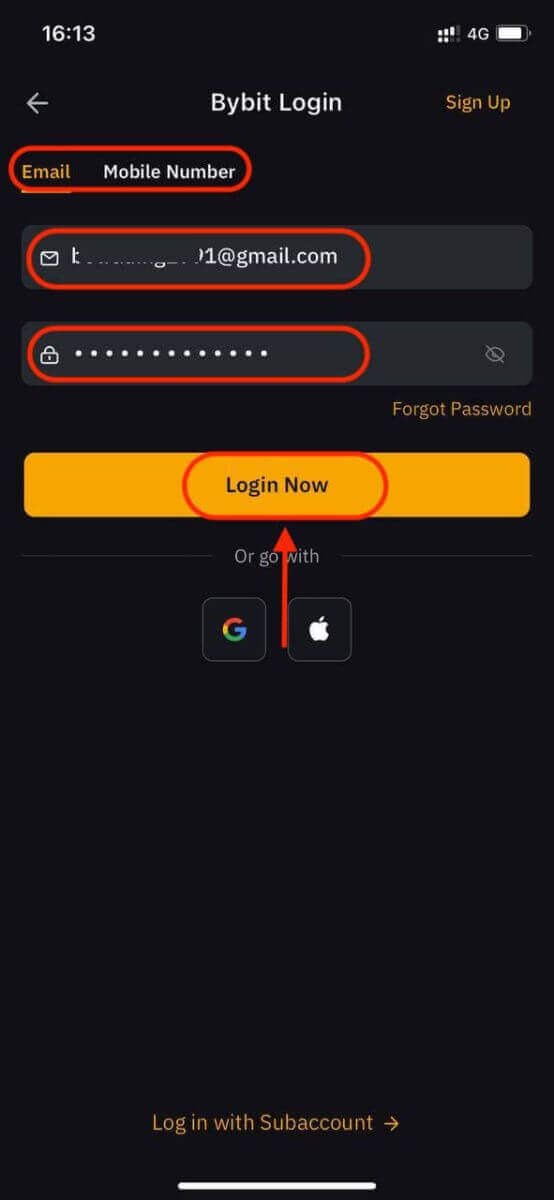
5. Det er det! Du har logget på Bybit-appen.
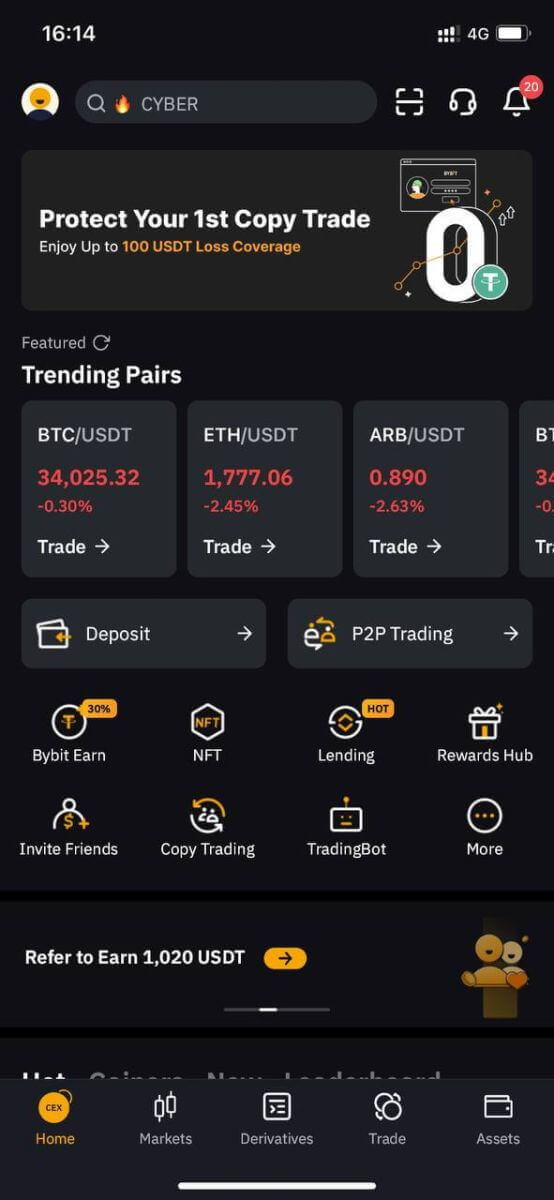
Tofaktorautentisering (2FA) på Bybit-pålogging
Bybit tilbyr 2FA som et alternativ til alle brukere for å sikre sikkerheten til deres handelsaktiviteter. Det er et ekstra lag med sikkerhet designet for å forhindre uautorisert tilgang til kontoen din på Bybit. Det sikrer at bare du har tilgang til Bybit-kontoen din, noe som gir trygghet mens du handler.På nettsiden
1. Logg inn på Bybits nettside, klikk på brukerikonet - [Kontosikkerhet].
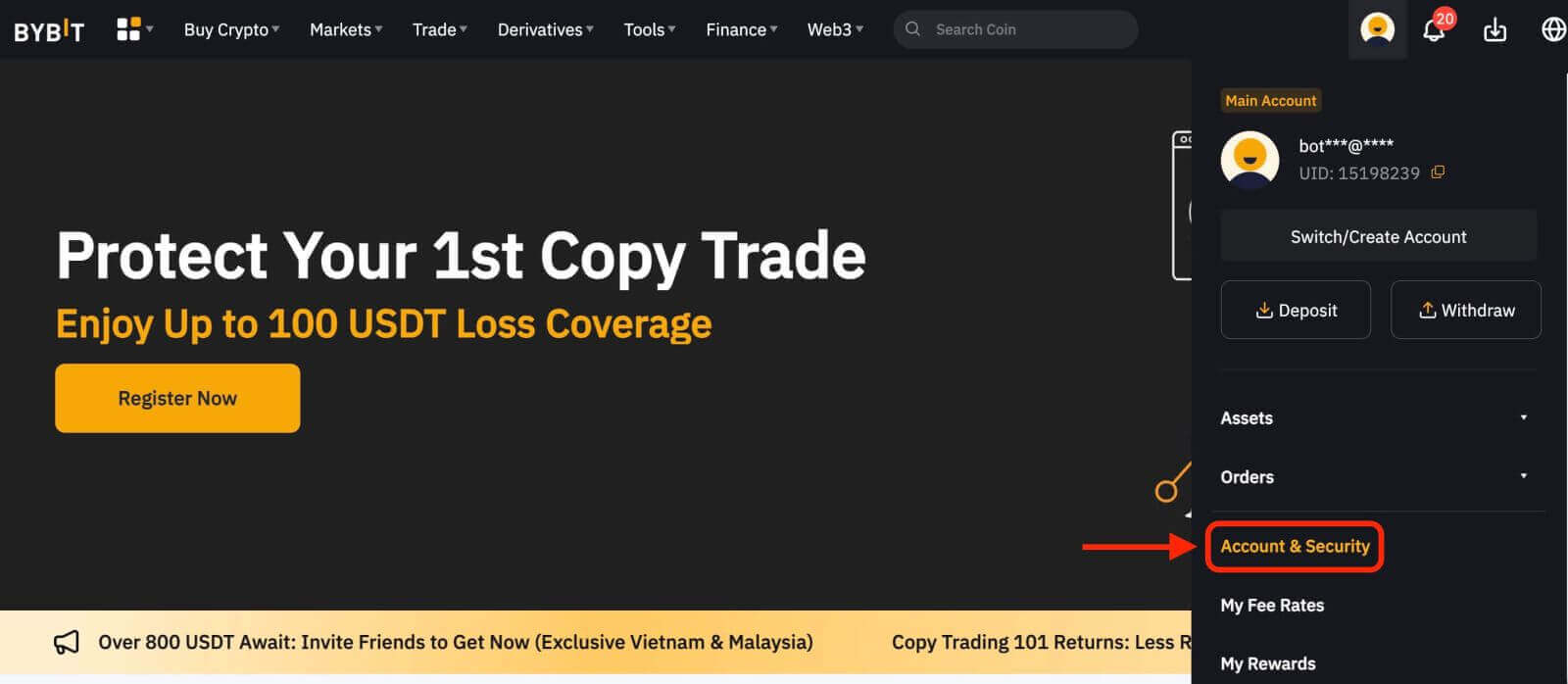
2. Velg [Google 2FA Authentication].
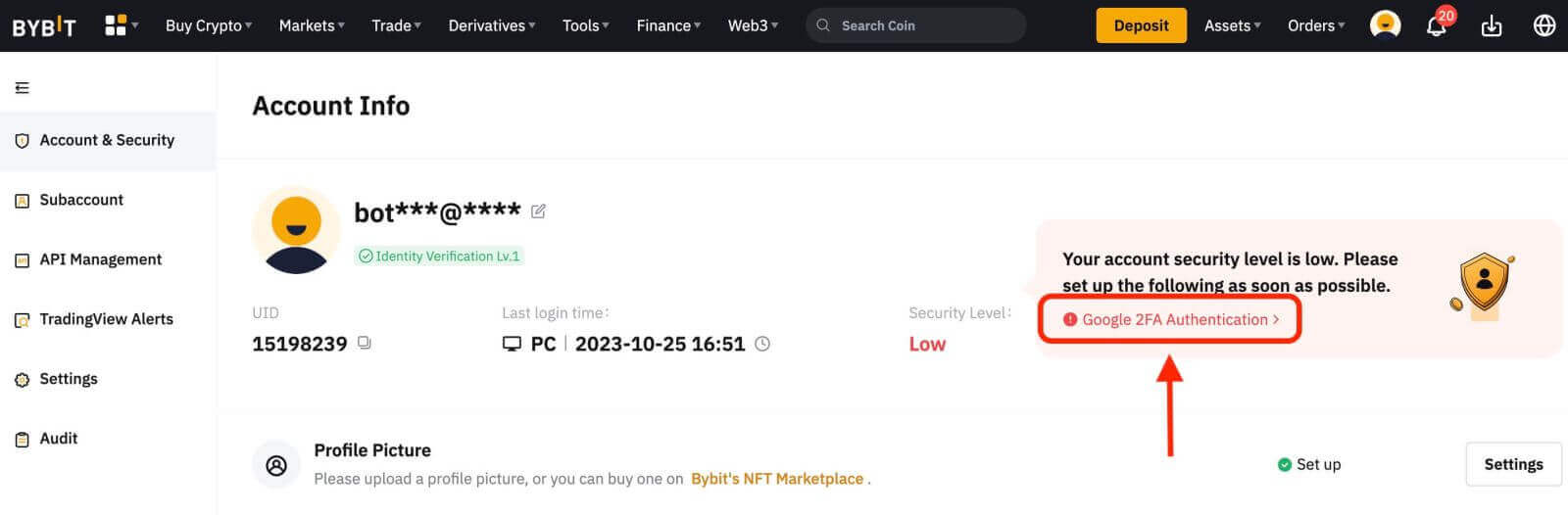
3. Fullfør puslespillet
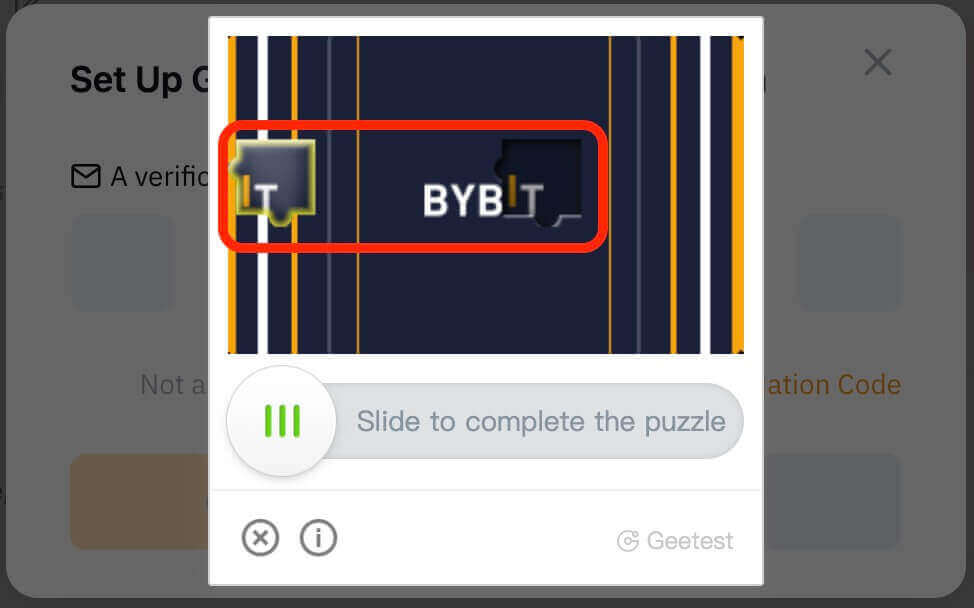
4. Sjekk bekreftelseskoden som er sendt til din registrerte e-postadresse eller registrerte mobilnummer. Skriv inn koden og klikk "Bekreft".
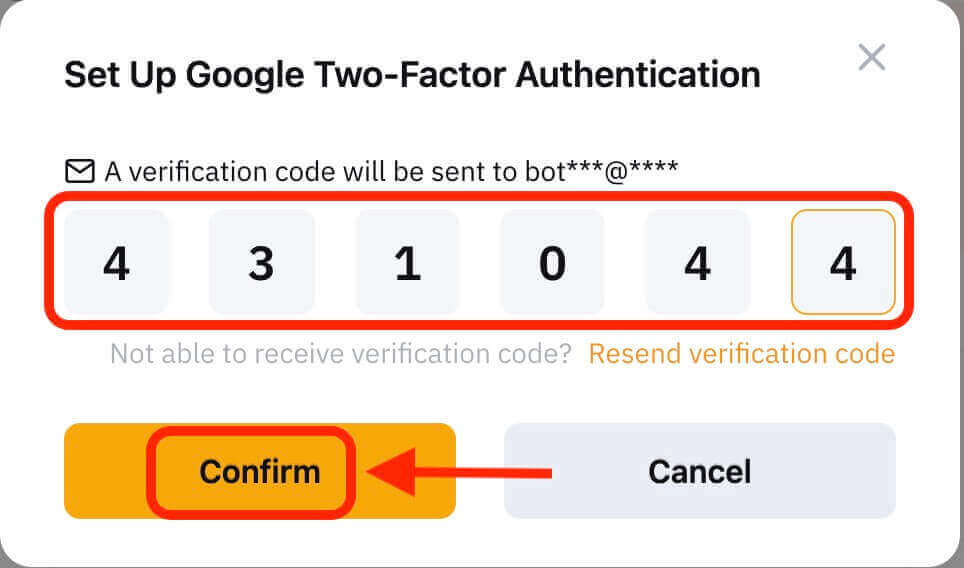 5. En informasjonsboks for Google-tofaktorautentiseringsinnstilling vises. Nå, bind Bybit 2FA via Google Authenticator.
5. En informasjonsboks for Google-tofaktorautentiseringsinnstilling vises. Nå, bind Bybit 2FA via Google Authenticator. 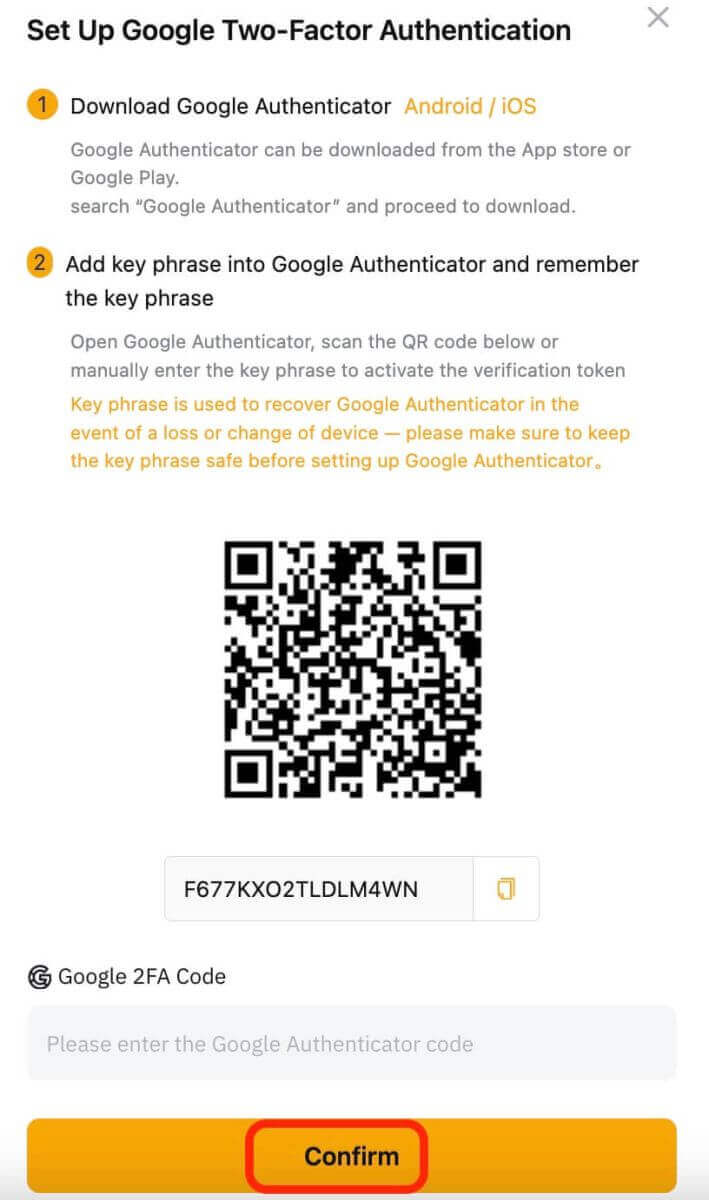
På appen
1. Gå til Bybit-appens hjemmeside, klikk på ikonet i øvre venstre hjørne, velg "Sikkerhet", og klikk deretter for å slå på Google-autentisering.
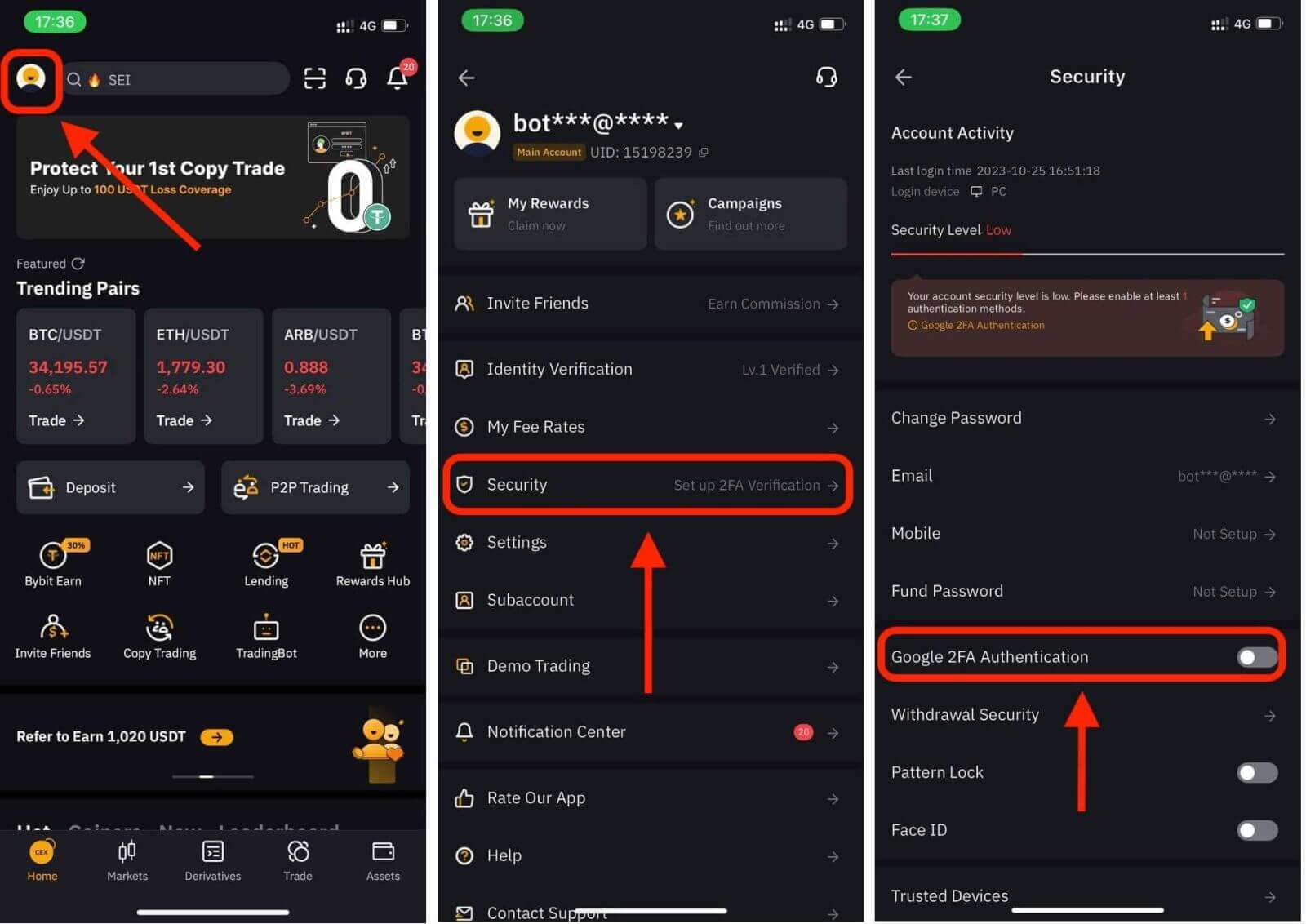
2. Sjekk bekreftelseskoden som er sendt til din registrerte e-postadresse eller registrerte mobilnummer, og skriv deretter inn passordet.
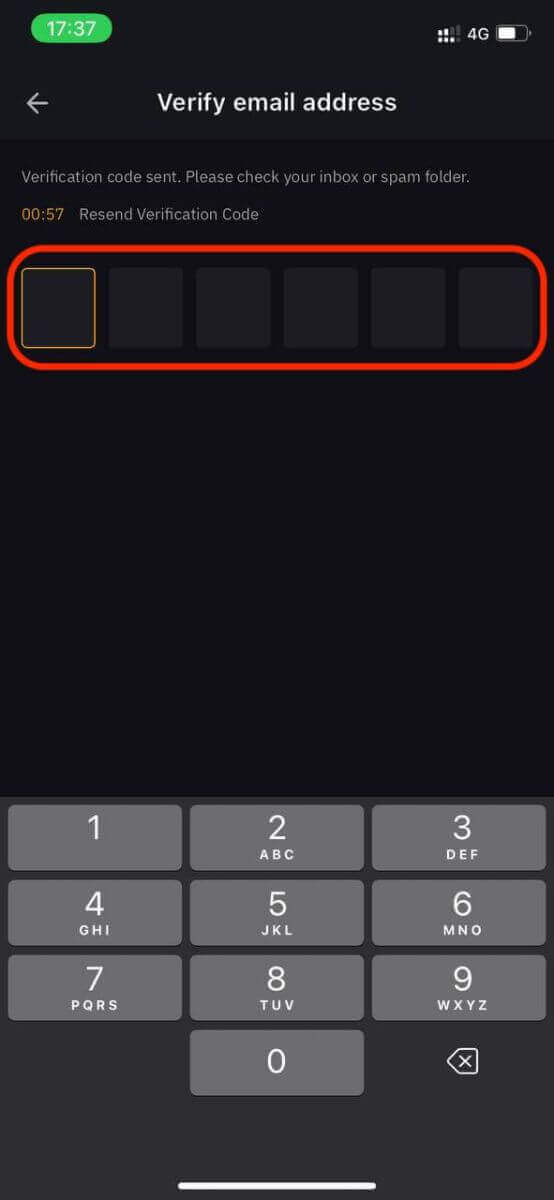
3. På Åpne Google Authenticator-siden klikker du "Fortsett" og du får en nøkkel. Nå, bind Bybit 2FA via Google Authenticator.
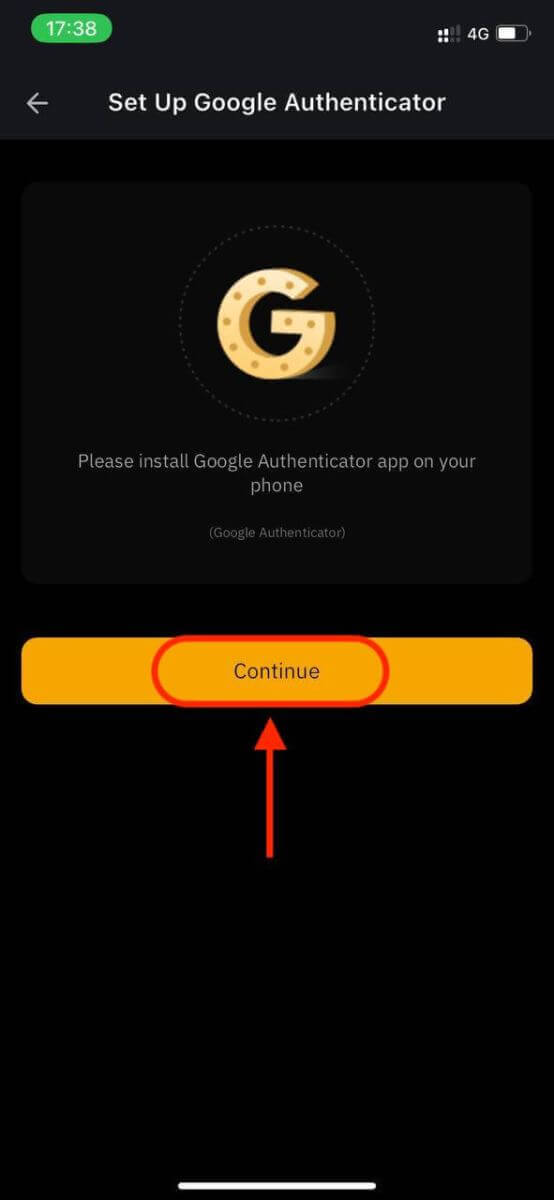
Tofaktorautentisering (2FA) er en viktig sikkerhetsfunksjon på Bybit. Når du har konfigurert 2FA på Bybit-kontoen din, vil du bli bedt om å angi en unik bekreftelseskode generert av Bybit/Google Authenticator-appen hver gang du logger på.
Slik bekrefter du en konto på Bybit
Å bekrefte Bybit-kontoen din er en enkel og grei prosess som innebærer å oppgi personlig informasjon og bekrefte identiteten din.På skrivebordet
Lv.1 Identitetsverifisering
Trinn 1: Klikk på profilikonet i øvre høyre hjørne av navigasjonslinjen, og trykk deretter på Kontosikkerhet-siden.
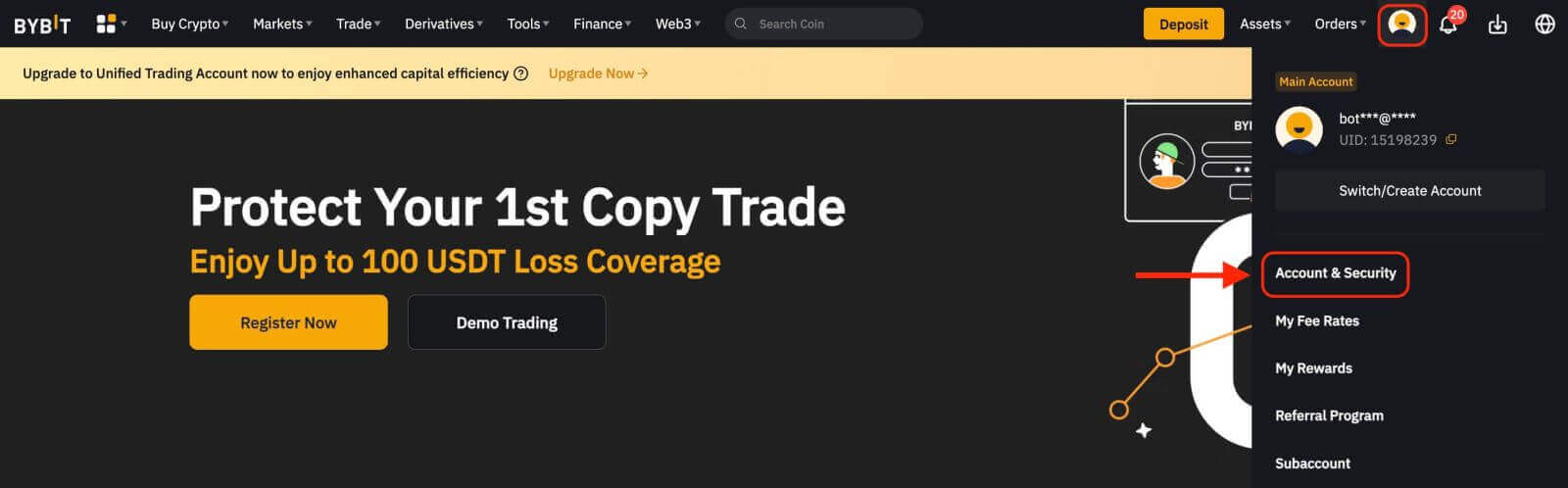
Trinn 2: Klikk på Bekreft nå ved siden av kolonnen Identitetsbekreftelse (under Kontoinformasjon) for å gå inn på siden for identitetsbekreftelse.
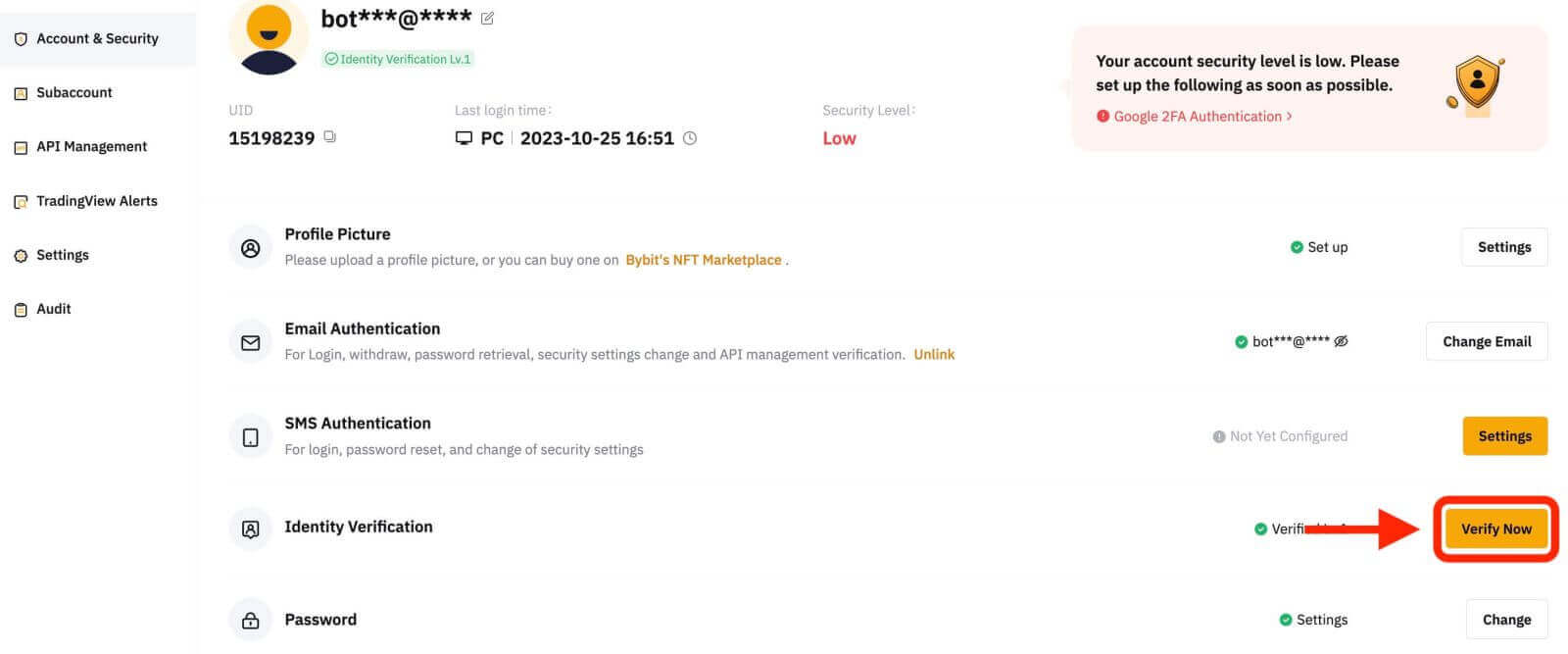
Trinn 3: Klikk på Bekreft nå under Lv.1 Identity Verification for å begynne å bekrefte identiteten din.
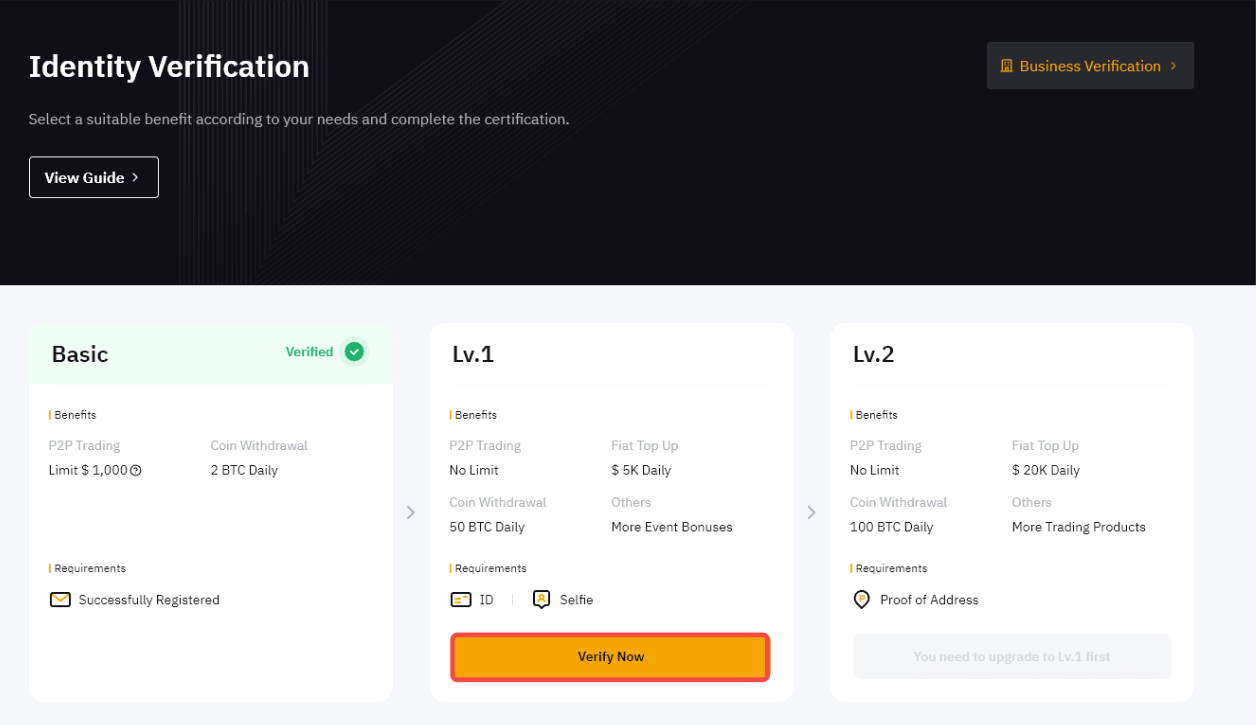
Trinn 4: Velg landet eller regionen som utstedte ID-en din, og din identitetsdokumenttype for å laste opp bevis på identitetsdokument(er). Klikk på Neste for å fortsette.
På grunn av visse fylkesbestemmelser, for nigerianske og nederlandske brukere, vennligst se delen 'Spesielle kravverifisering' i denne artikkelen.
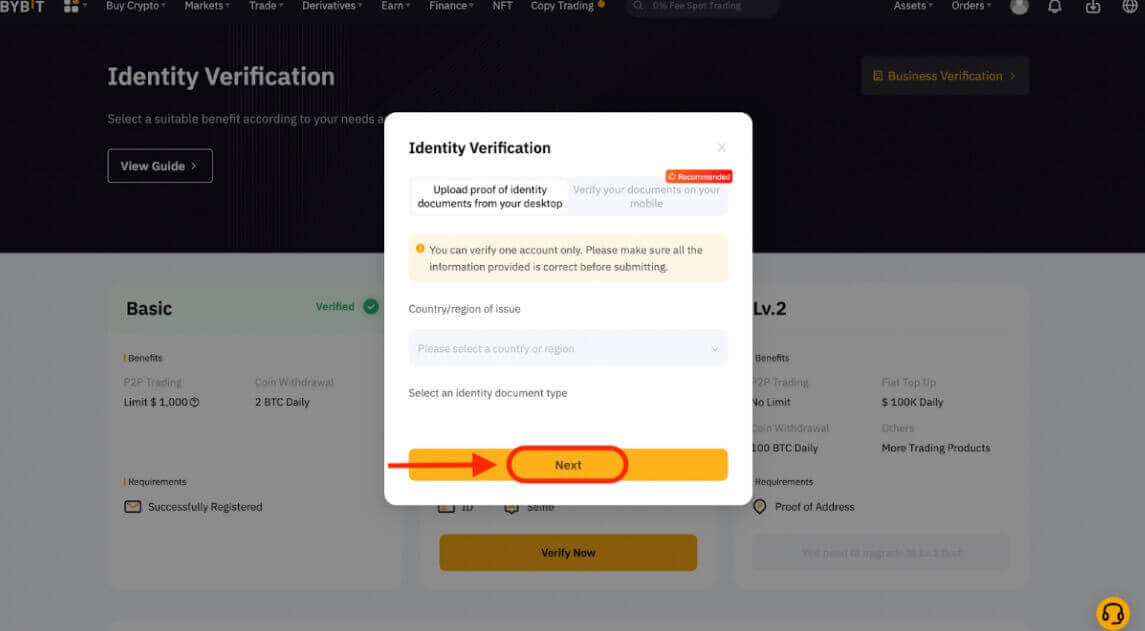
Merknader:
- Sørg for at dokumentbildet tydelig viser ditt fulle navn og fødselsdato.
- Hvis du ikke klarer å laste opp bilder, må du sørge for at ID-bildet og annen informasjon er tydelig, og at ID-en din ikke har blitt endret på noen måte.
- Alle typer filformater kan lastes opp.
Trinn 5: Fullfør skanningen av ansiktsgjenkjenning gjennom det bærbare kameraet.
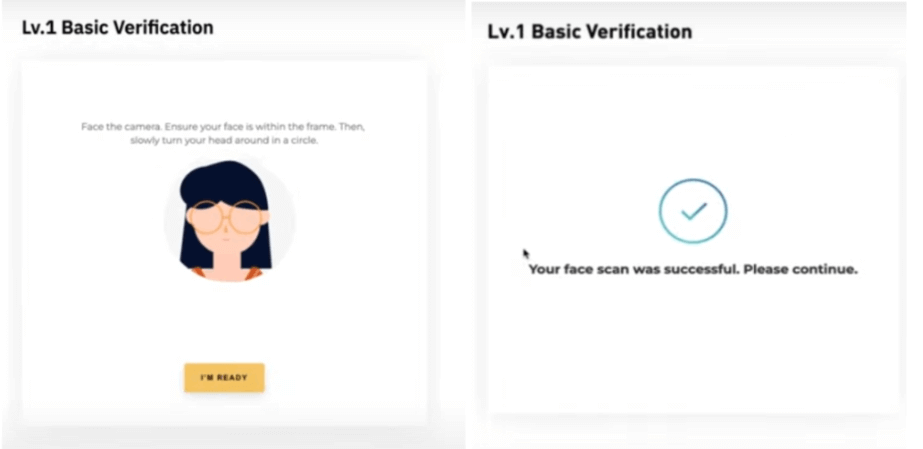
Merk : Hvis du ikke klarer å fortsette til ansiktsgjenkjenningssiden etter flere forsøk, kan det hende at det innsendte dokumentet ikke oppfyller kravene, eller at det har vært for mange innsendinger i løpet av en kort tidsperiode. I dette tilfellet, prøv igjen etter 30 minutter.
Trinn 6: For å bekrefte det du har sendt inn, klikk på Neste for å sende inn.
Etter at vi har verifisert informasjonen din, vil du se et Verifisert-ikon øverst til høyre i Lv.1-vinduet. Din uttaksbeløpsgrense har nå økt.
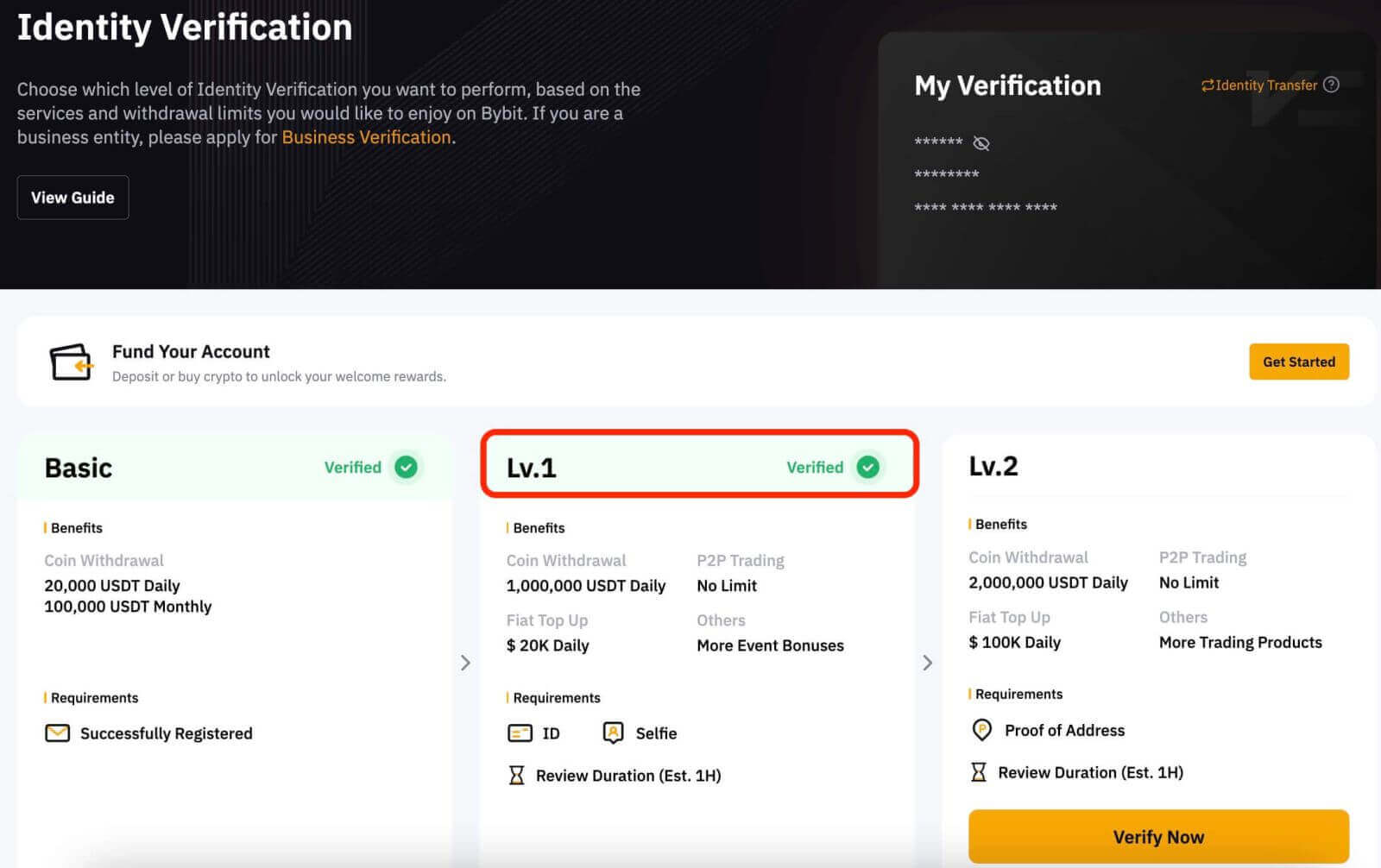
Lv.2-identitetsverifisering
Hvis du trenger høyere fiat-innskudds- og kryptouttaksgrenser, vennligst gå til Lv.2-identitetsverifisering og klikk på Bekreft nå.
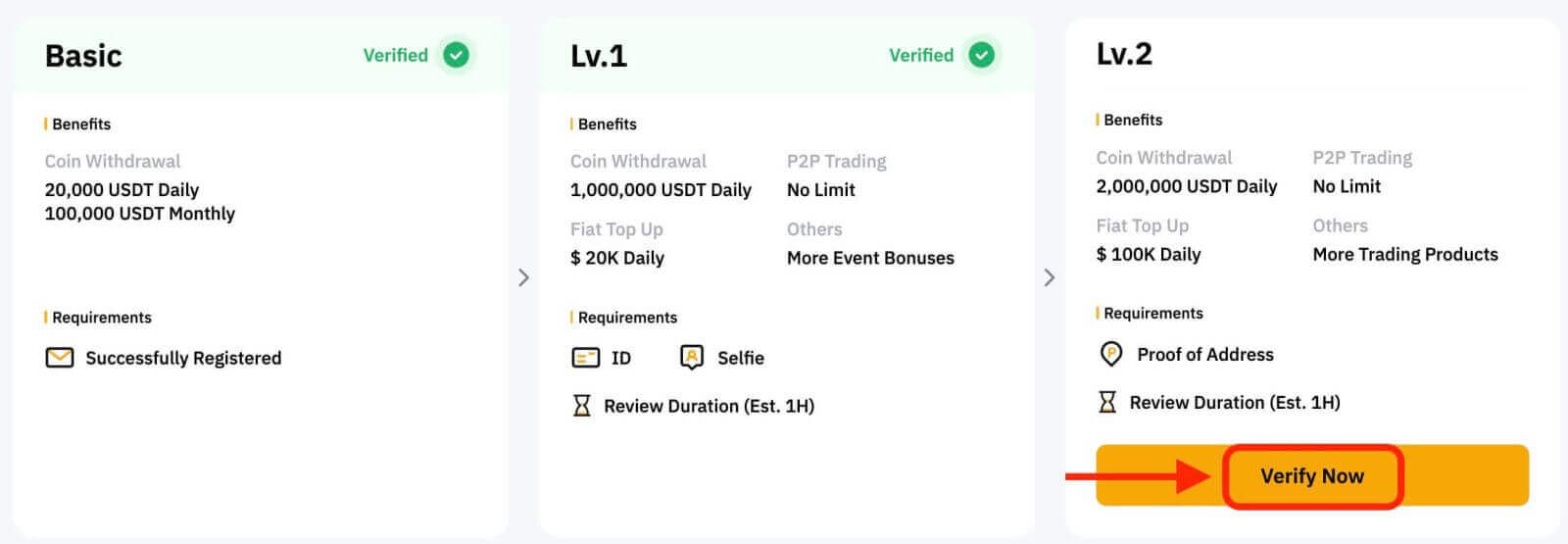
Bybit aksepterer bare adressebevisdokumenter som bruksregninger, kontoutskrifter og boligbevis utstedt av myndighetene. Vær oppmerksom på at adressebevis må dateres innen de siste tre månedene. Dokumenter som er eldre enn tre måneder vil bli avvist.
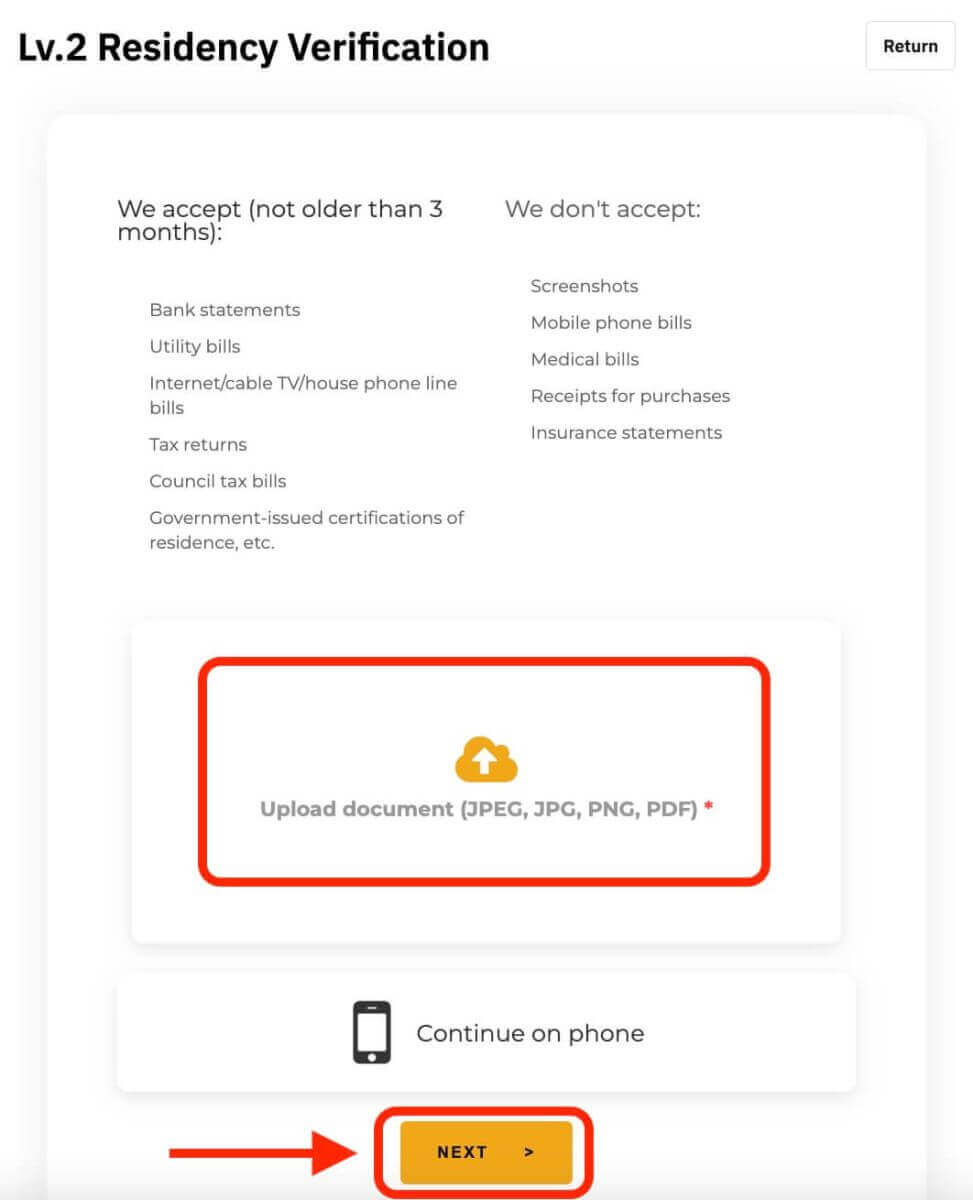
Etter at vi har bekreftet informasjonen din, vil grensen for uttaksbeløp økes.
Du kan dobbeltsjekke den innsendte informasjonen fra siden for identitetsbekreftelse. Klikk på "øye"-ikonet for å se informasjonen din. Vær oppmerksom på at du må angi Google Authenticator-koden for å se informasjonen din. Skulle det være uoverensstemmelser, vennligst ta kontakt med vår kundestøtte.
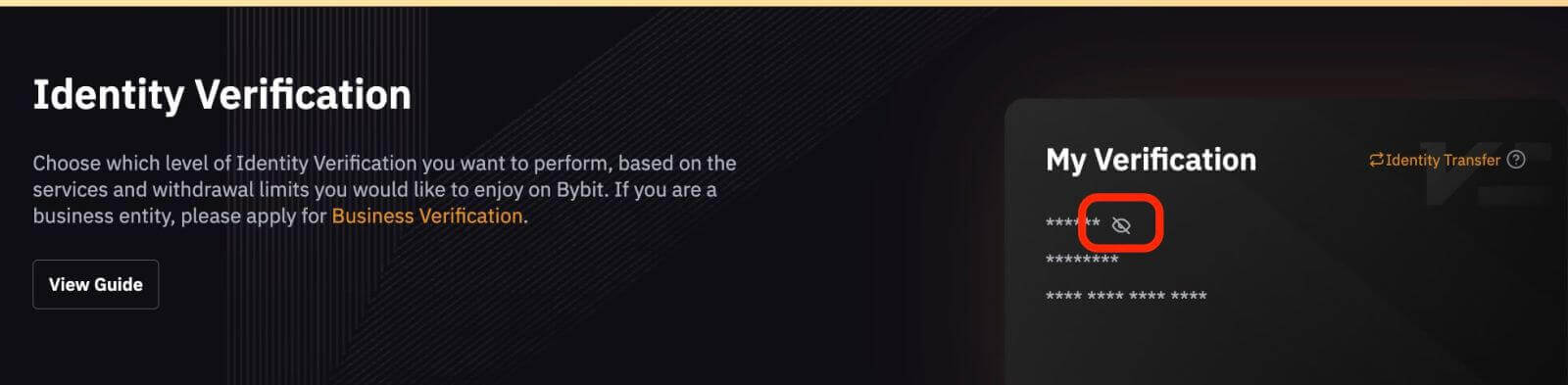
På App
Lv.1 Identitetsverifisering
Trinn 1: Klikk på profilikonet i øvre venstre hjørne, og trykk deretter på Identitetsverifisering for å gå inn på KYC-verifiseringssiden.
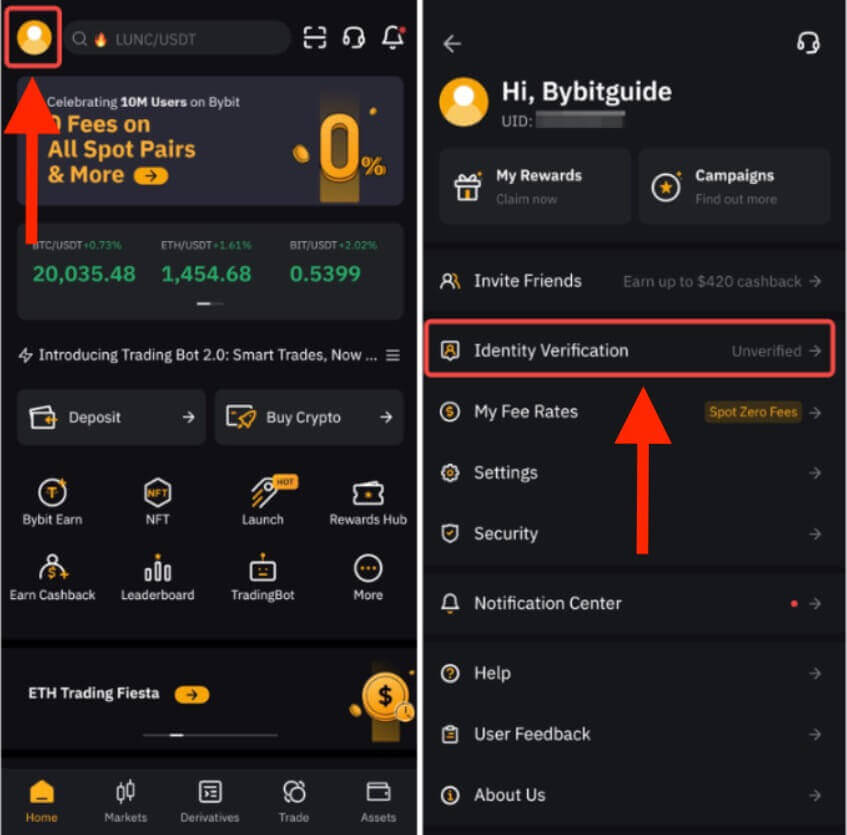
Trinn 2: Klikk på Bekreft nå for å starte verifiseringen, og velg nasjonalitet og bostedsland.
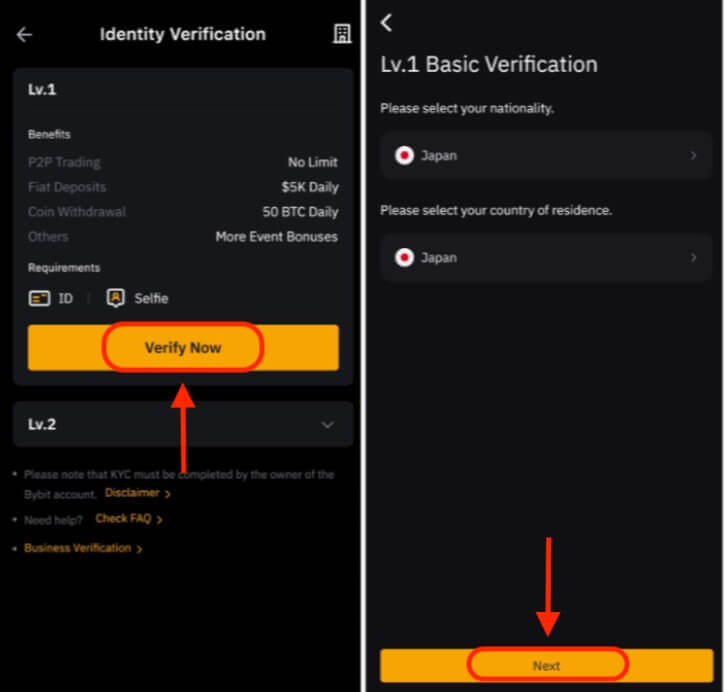
Trinn 3: Klikk på Neste for å sende inn identitetsdokumentet og selfien.
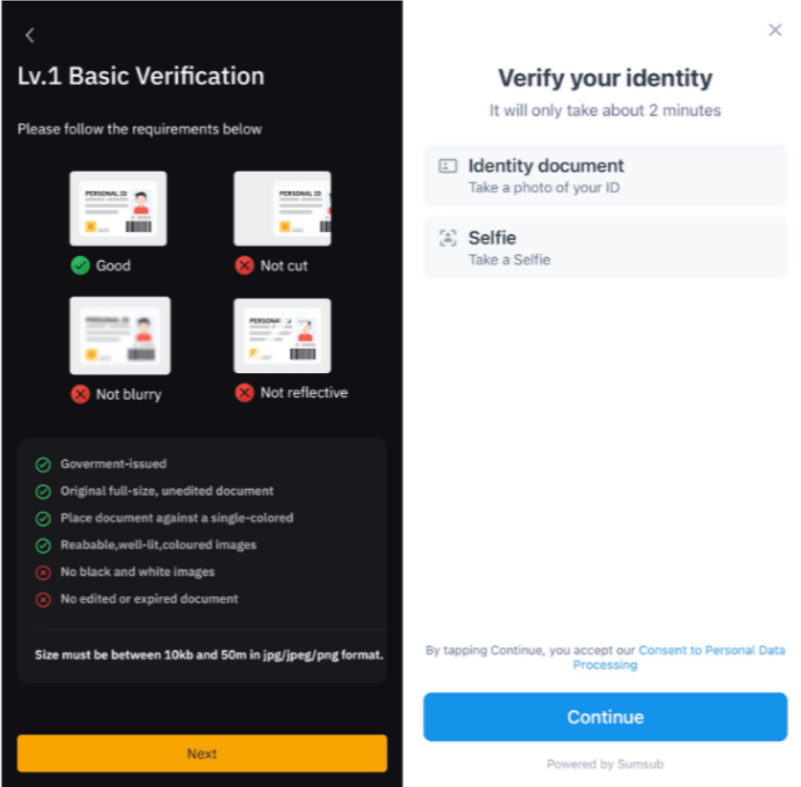
Merk: Hvis du ikke klarer å gå videre til ansiktsgjenkjenningssiden etter flere forsøk, kan det hende at det innsendte dokumentet ikke oppfyller kravene, eller at det har vært for mange innsendinger i løpet av en kort tidsperiode. I dette tilfellet, prøv igjen etter 30 minutter.
Etter at vi har verifisert informasjonen din, vil du se et Verifisert-ikon øverst til høyre i Lv.1-vinduet. Din uttaksbeløpsgrense har nå økt.
Lv.2 identitetsbekreftelse
Hvis du trenger et høyere fiat-innskudd eller uttaksgrense, vennligst gå til Lv.2 identitetsbekreftelse og klikk på Bekreft nå.
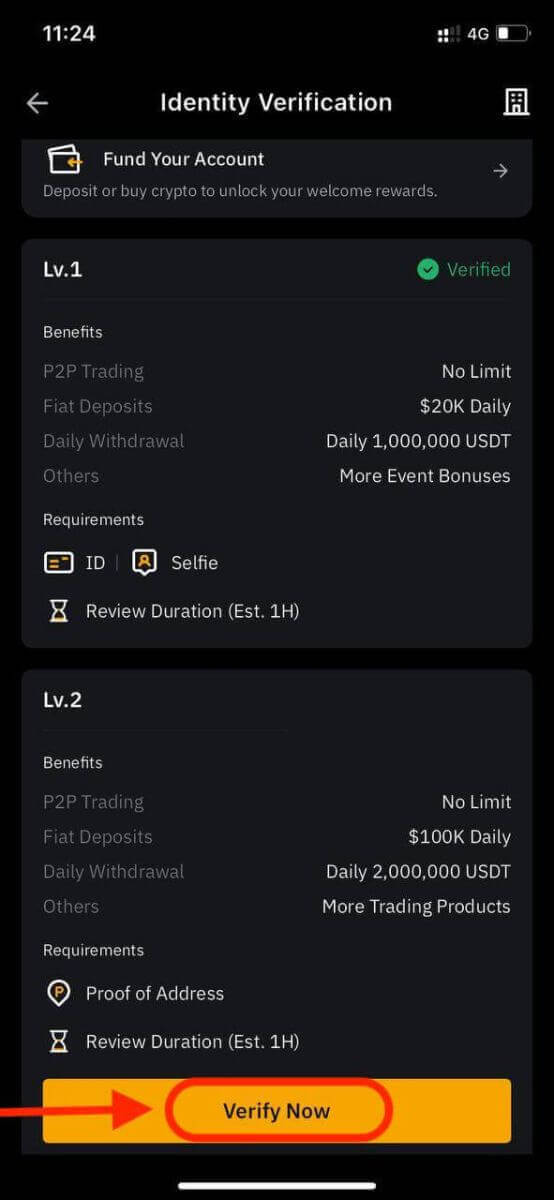
Vær oppmerksom på at Bybit bare aksepterer adressebevisdokumenter som bruksregninger, kontoutskrifter og boligbevis utstedt av myndighetene. Adressebevis må dateres innen de siste tre månedene. Dokumenter som er eldre enn tre måneder vil bli avvist.
Etter at vi har bekreftet informasjonen din, vil grensen for uttaksbeløp økes.
Hvordan tilbakestille bybit-passord
Hvis du har glemt Bybit-passordet ditt eller trenger å tilbakestille det av en eller annen grunn, ikke bekymre deg. Du kan enkelt tilbakestille den ved å følge disse enkle trinnene:Trinn 1. Gå til Bybit-nettstedet og klikk på "Logg inn"-knappen, som vanligvis finnes i øvre høyre hjørne av siden.
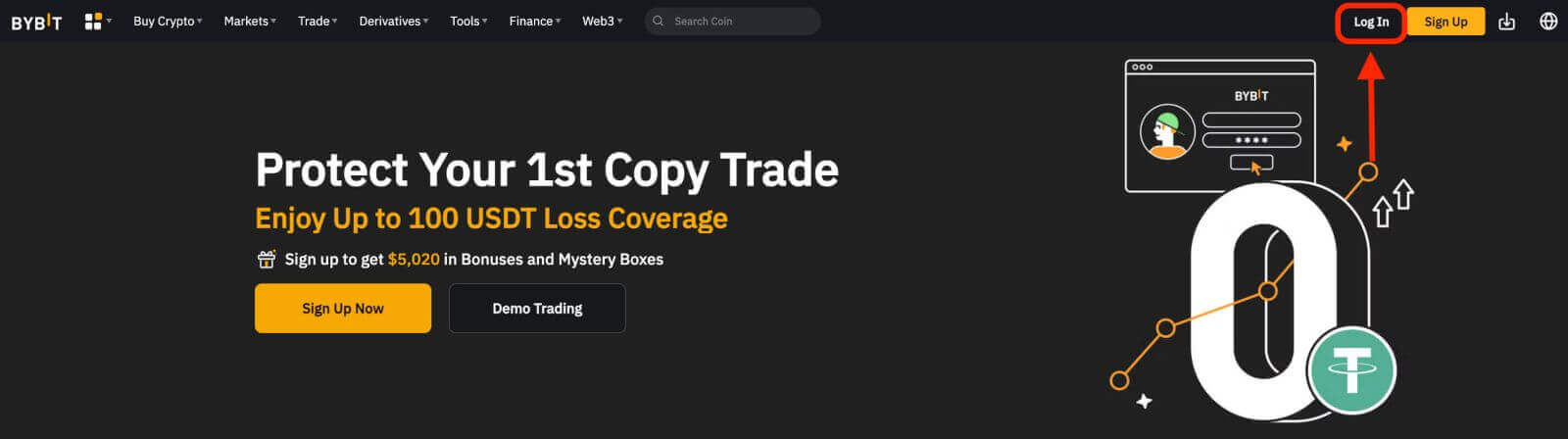 Trinn 2. På påloggingssiden klikker du på koblingen "Glemt passord" under Logg inn-knappen.
Trinn 2. På påloggingssiden klikker du på koblingen "Glemt passord" under Logg inn-knappen. 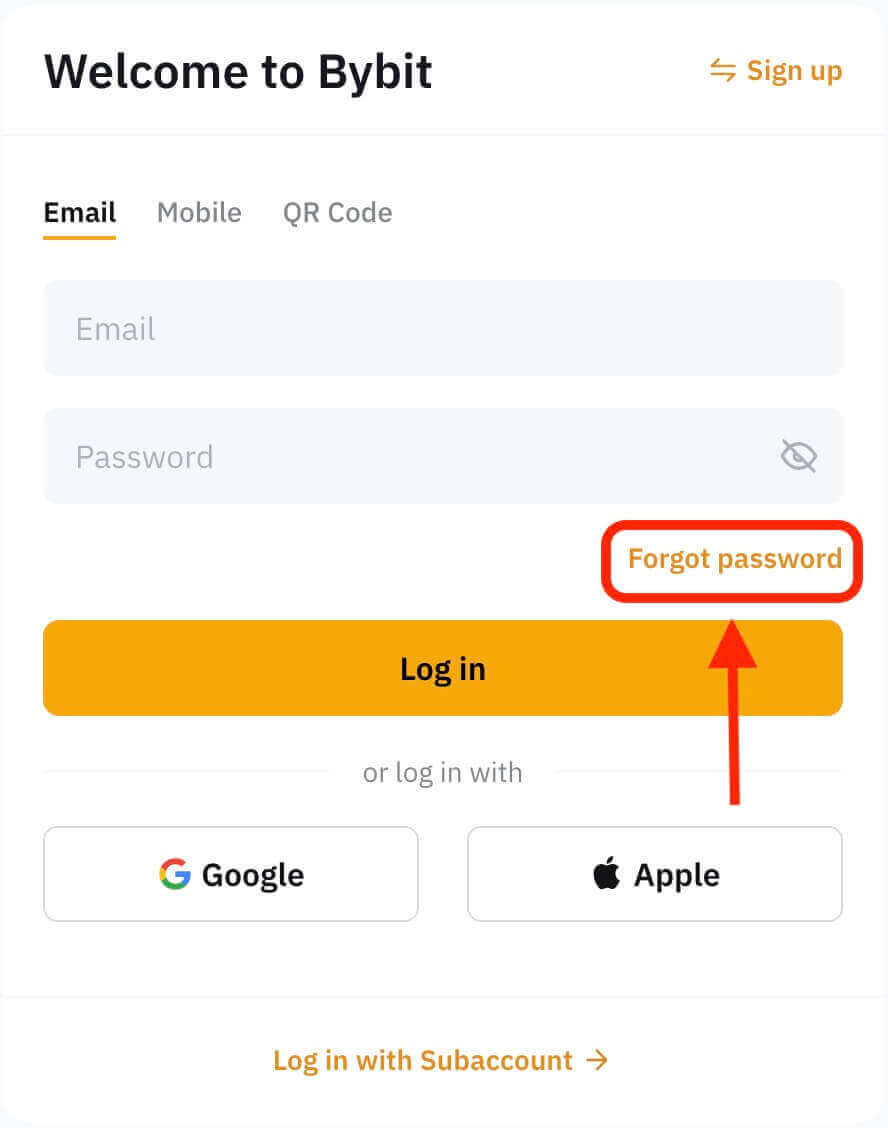
Trinn 3. Skriv inn e-postadressen eller telefonnummeret du brukte til å registrere kontoen din, og klikk på "Neste"-knappen.

Trinn 4. Som et sikkerhetstiltak kan Bybit be deg om å fullføre et puslespill for å bekrefte at du ikke er en bot. Følg instruksjonene for å fullføre dette trinnet.
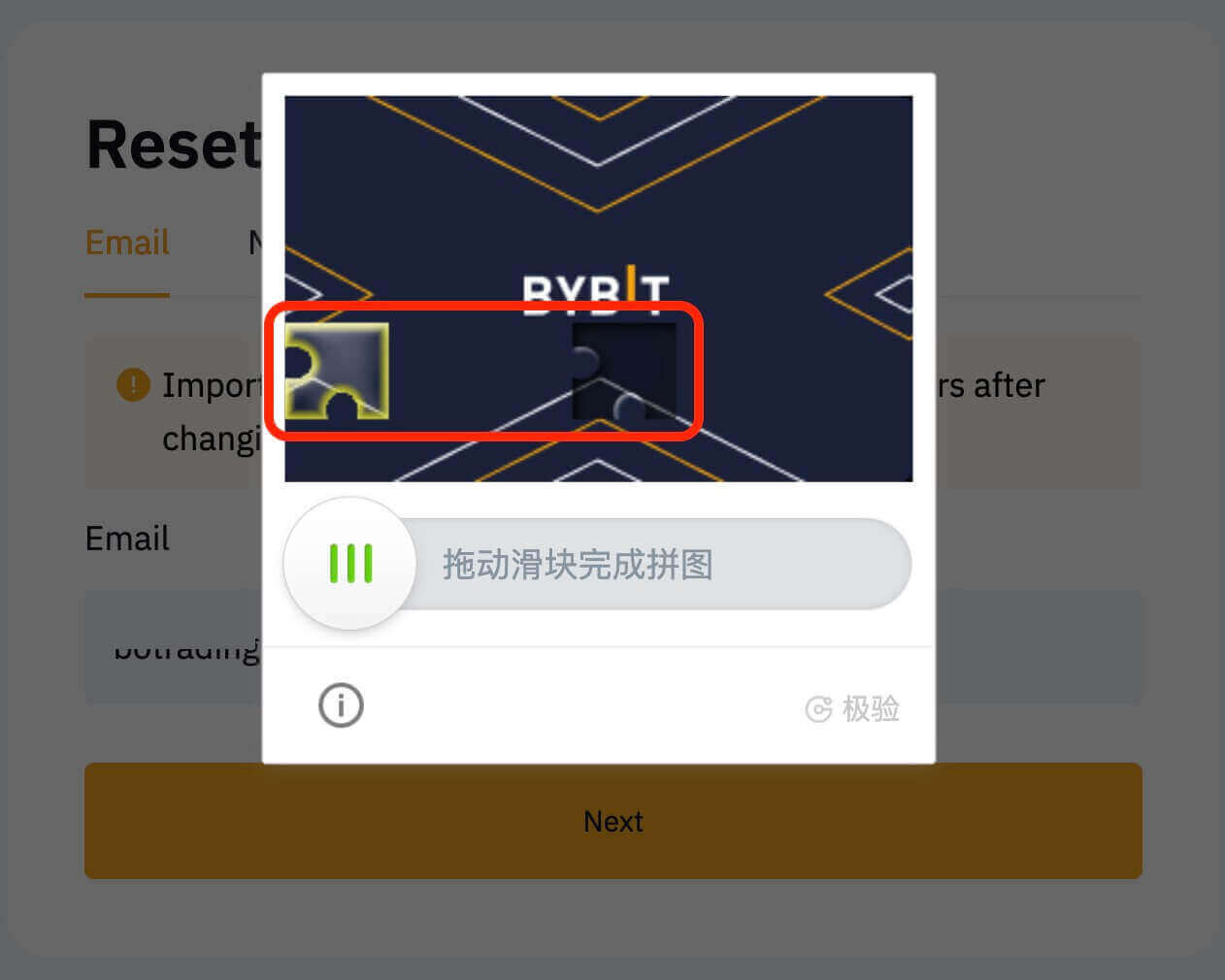
Trinn 5. Sjekk e-postinnboksen din for en melding fra Bybit. Skriv inn bekreftelseskoden og klikk "Bekreft".
Trinn 6. Skriv inn ditt nye passord en gang til for å bekrefte det. Dobbeltsjekk for å sikre at begge oppføringene stemmer overens.
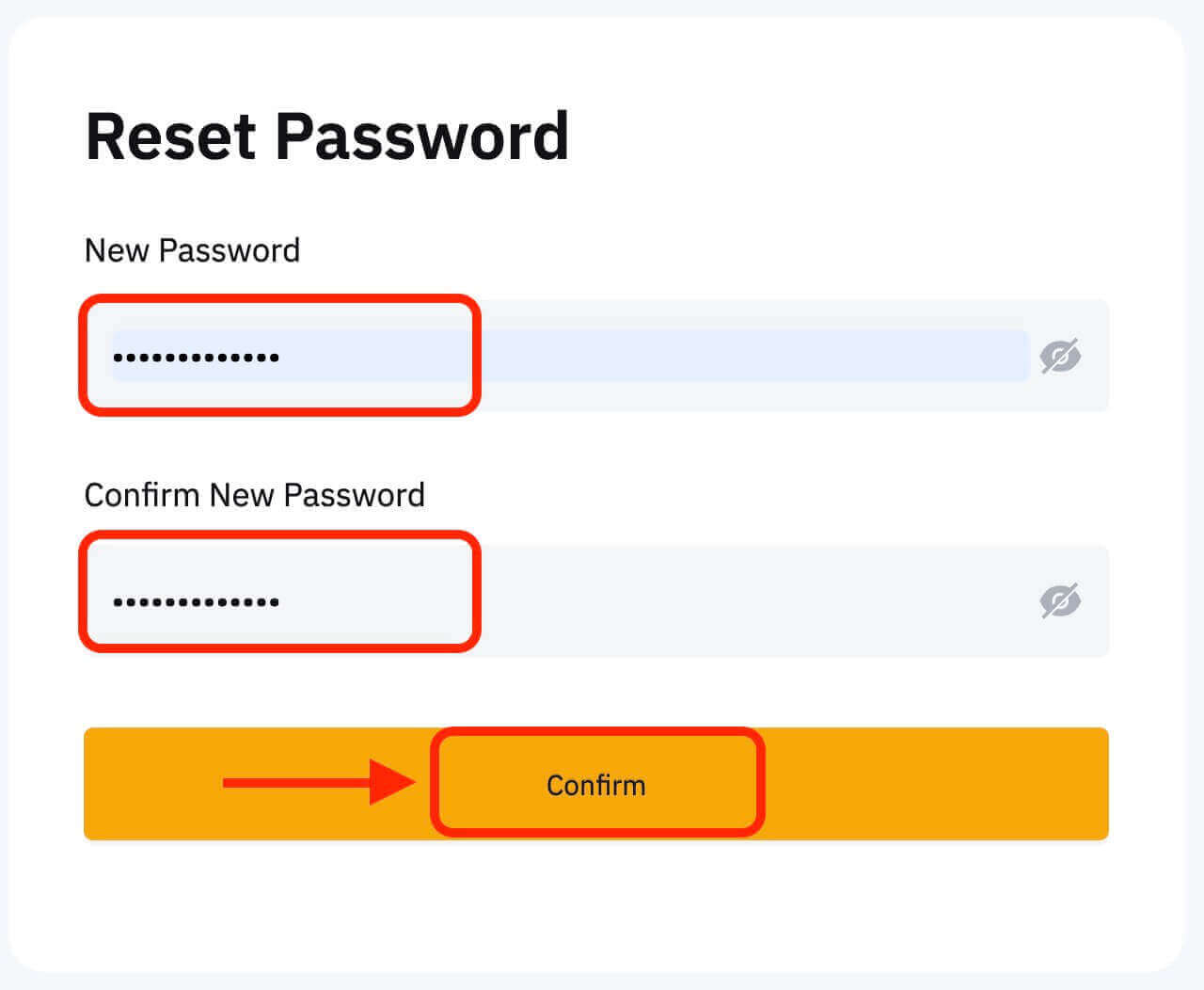
Trinn 7. Du kan nå logge inn på kontoen din med ditt nye passord og nyte handel med Bybit.
Hvordan trekke seg fra Bybit
Hvordan selge krypto på Bybit med P2P Trading
Hvis du ønsker å selge kryptovaluta på Bybit gjennom P2P-handel, har vi satt sammen en detaljert steg-for-steg guide for å hjelpe deg i gang som selger.På App
Trinn 1: Start med å navigere til hjemmesiden og klikk på "P2P Trading".
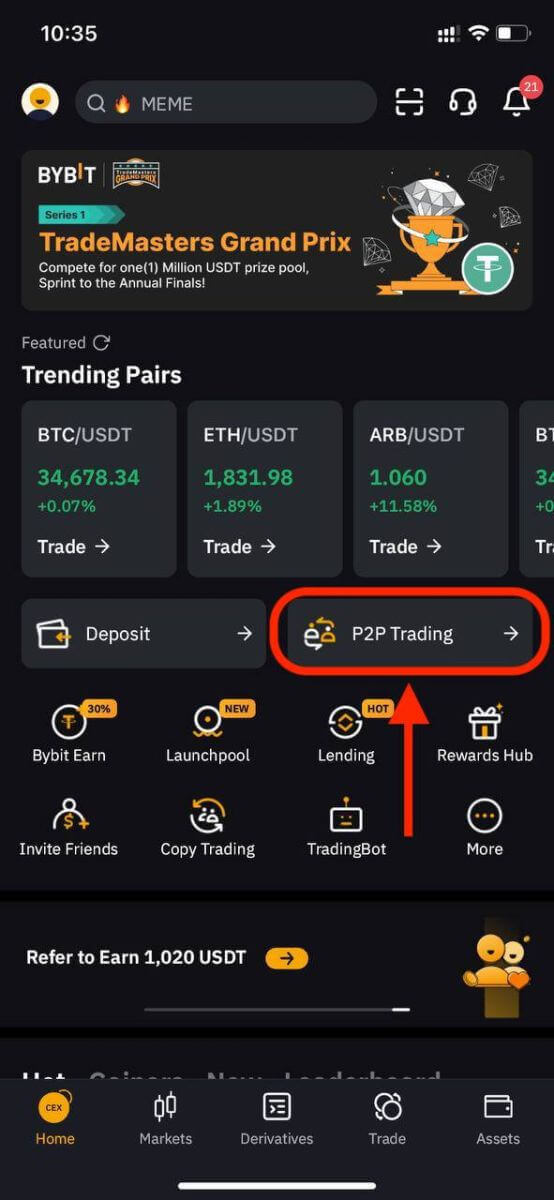
Trinn 2: På P2P-salgssiden kan du filtrere dine foretrukne kjøperannonsører ved å spesifisere ønsket beløp, Fiat-valutaer eller betalingsmåter basert på transaksjonskravene dine. Hvis du ikke har lagt til din foretrukne betalingsmåte ennå, sørg for å gjøre det.
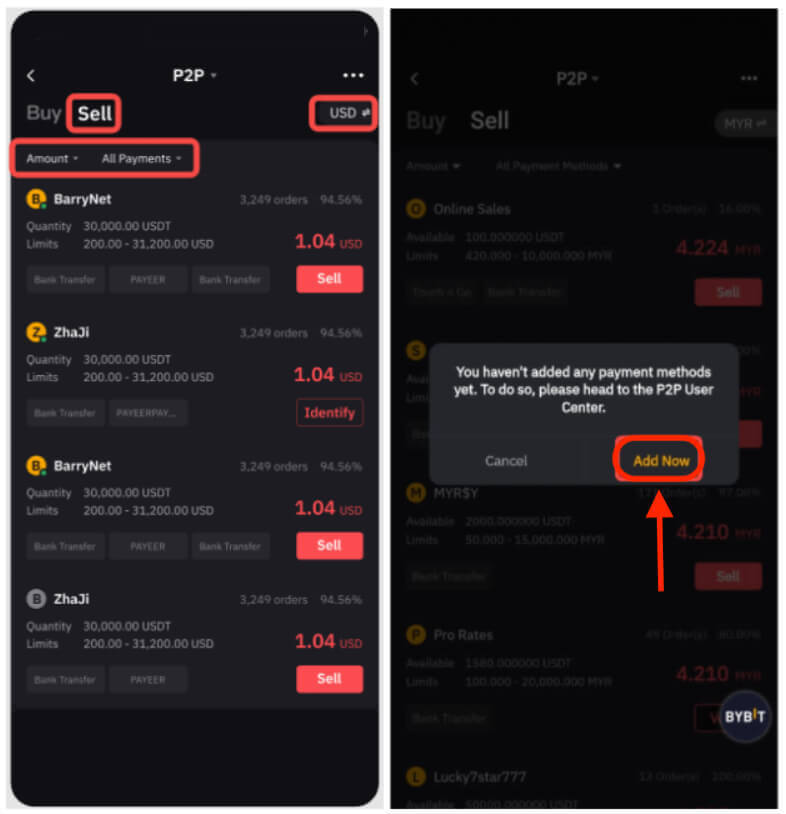
Trinn 3: Velg din foretrukne annonse og klikk på "Selg".
Trinn 4: Angi mengden USDT du vil selge eller mengden av fiat-valuta du ønsker å motta. Klikk "Selg" for å fortsette.
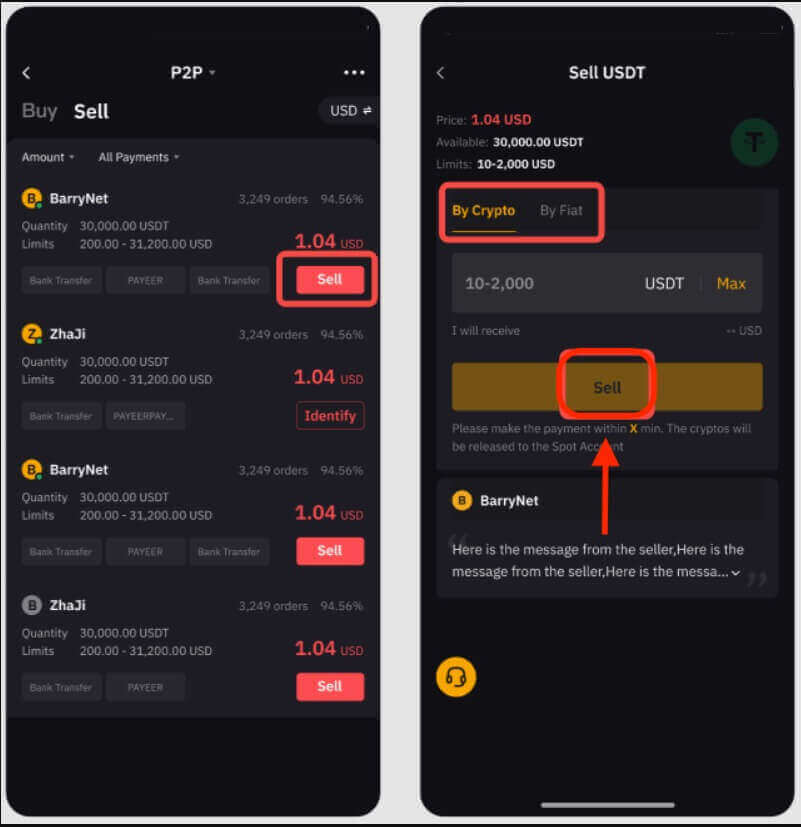
Merk:
- P2P-transaksjoner behandles utelukkende via finansieringskontoen, så sørg for at pengene dine er på finansieringskontoen din før du starter en transaksjon.
- Bekreft at kontonavnet ditt samsvarer med ditt registrerte navn på Bybit for å forhindre kanselleringer av ordre eller tilbakebetalingsklager fra kjøper.
Trinn 5: Under den ventende prosessen vil kjøperen ha 15 minutter på seg til å fullføre betalingen. Du kan enkelt kommunisere med kjøperen i sanntid ved å klikke på Live Chat-boksen i øvre høyre hjørne.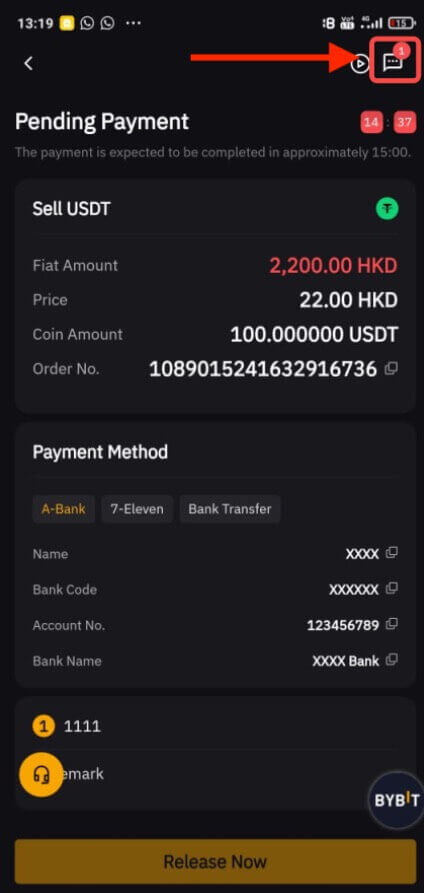
Trinn 6:
a. Når du har mottatt betalingen fra kjøperen, klikker du på "Release Now" for å frigi kryptovalutaene dine. Du vil bli bedt om å angi GA-verifiseringskoden eller fondspassordet for bekreftelse.
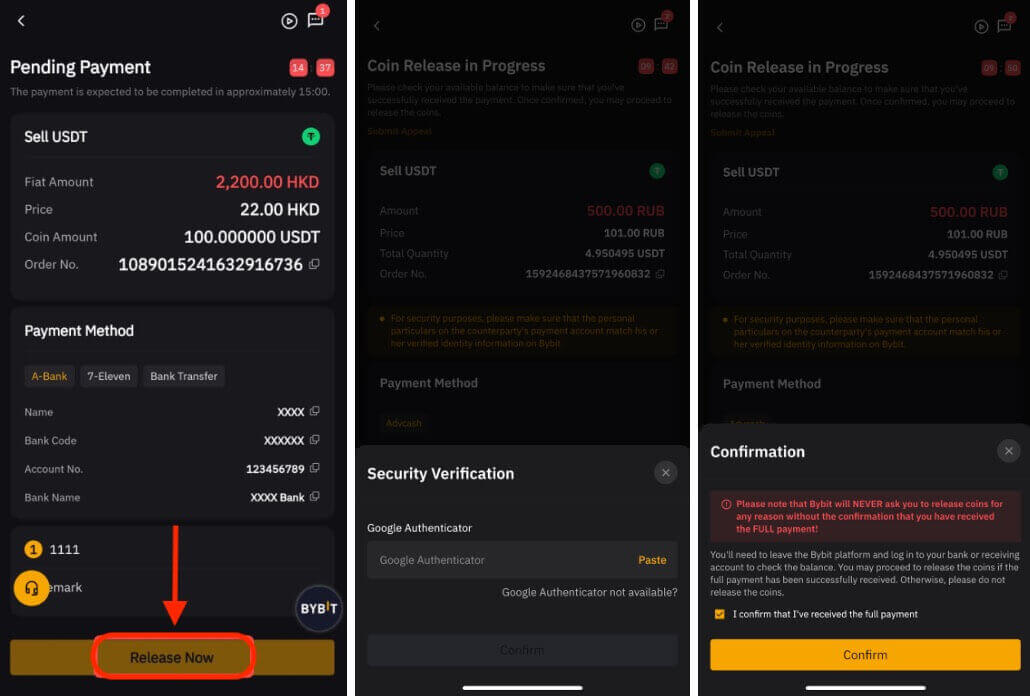
Sørg for at du har mottatt pengene fra kjøperen før du sjekker bekreftelsesboksen og frigir kryptovalutaene dine.
b. Bestillingstransaksjonen mislyktes:
- Hvis kjøperen ikke klarer å fullføre betalingen innen 15 minutter, kanselleres bestillingen automatisk, og kryptovalutaene som er reservert på P2P-plattformen vil returnere til finansieringskontoen din.
- Hvis du får beskjed om at betalingen er fullført, men ikke har mottatt den etter 10 minutter, kan du klikke på " Send inn klage " og kundestøtteteamet vårt vil hjelpe deg.
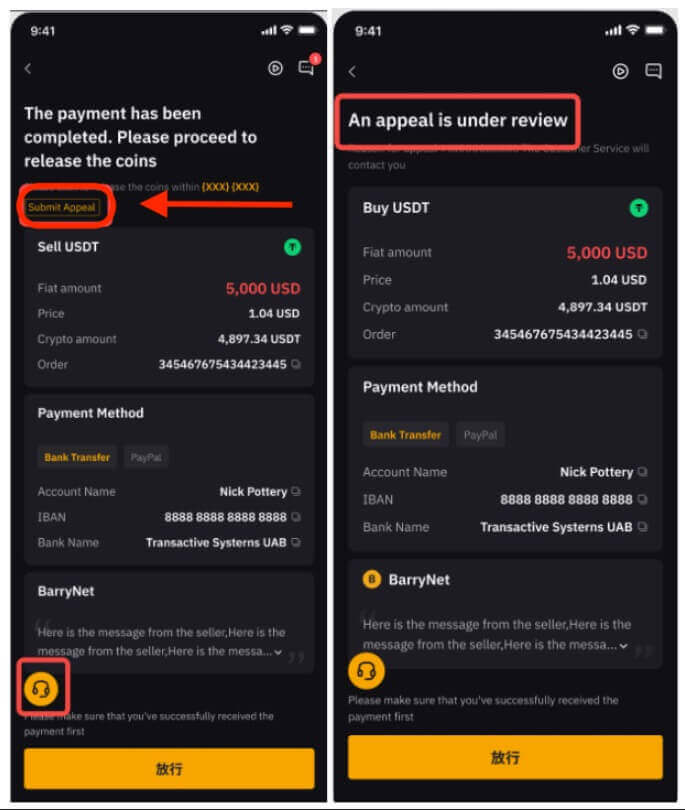
Hvis du støter på problemer med bestillingen din, vennligst send forespørselen din via dette skjemaet og spesifiser dine bekymringer. For å hjelpe oss å hjelpe deg mer effektivt, oppgi UID, P2P-bestillingsnummer og eventuelle relevante skjermbilder.
På skrivebordet
Trinn 1: Klikk på "Kjøp krypto" og deretter "P2P-handel" øverst til venstre på navigasjonslinjen for å få tilgang til P2P-handelssiden.
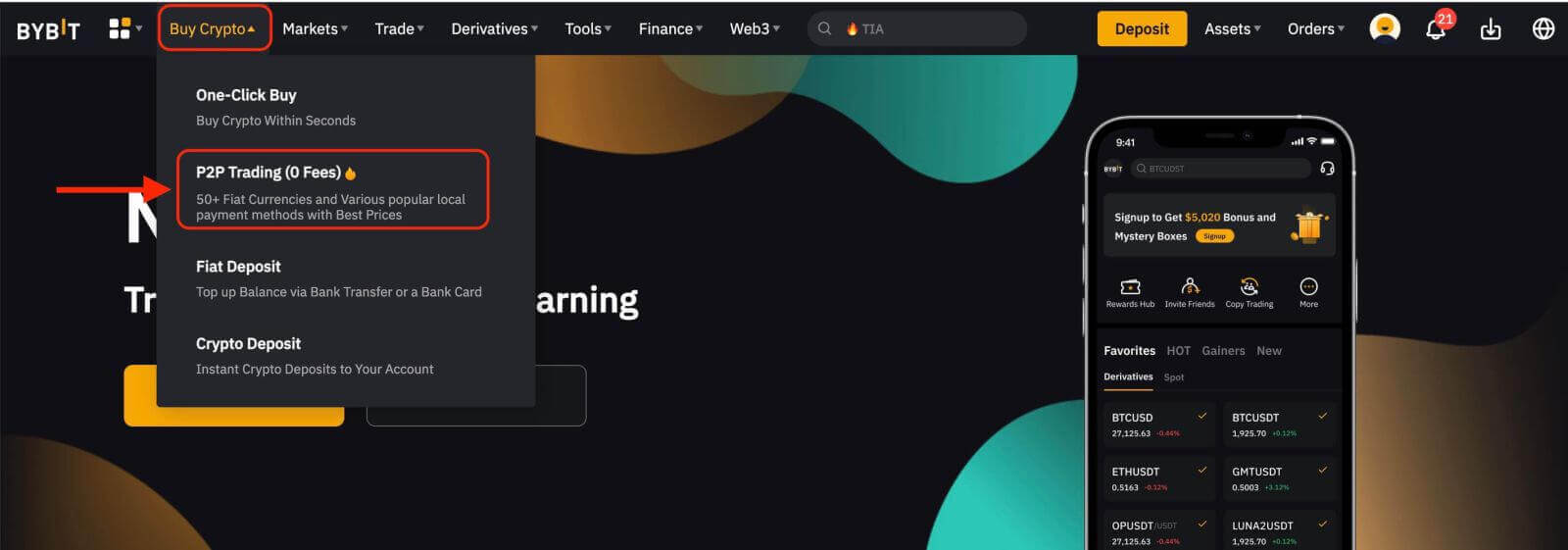
Trinn 2: På P2P-salgssiden kan du filtrere annonsører ved å spesifisere ønskede kriterier for beløp, Fiat-valutaer eller betalingsmåter, avhengig av transaksjonsbehovene dine.
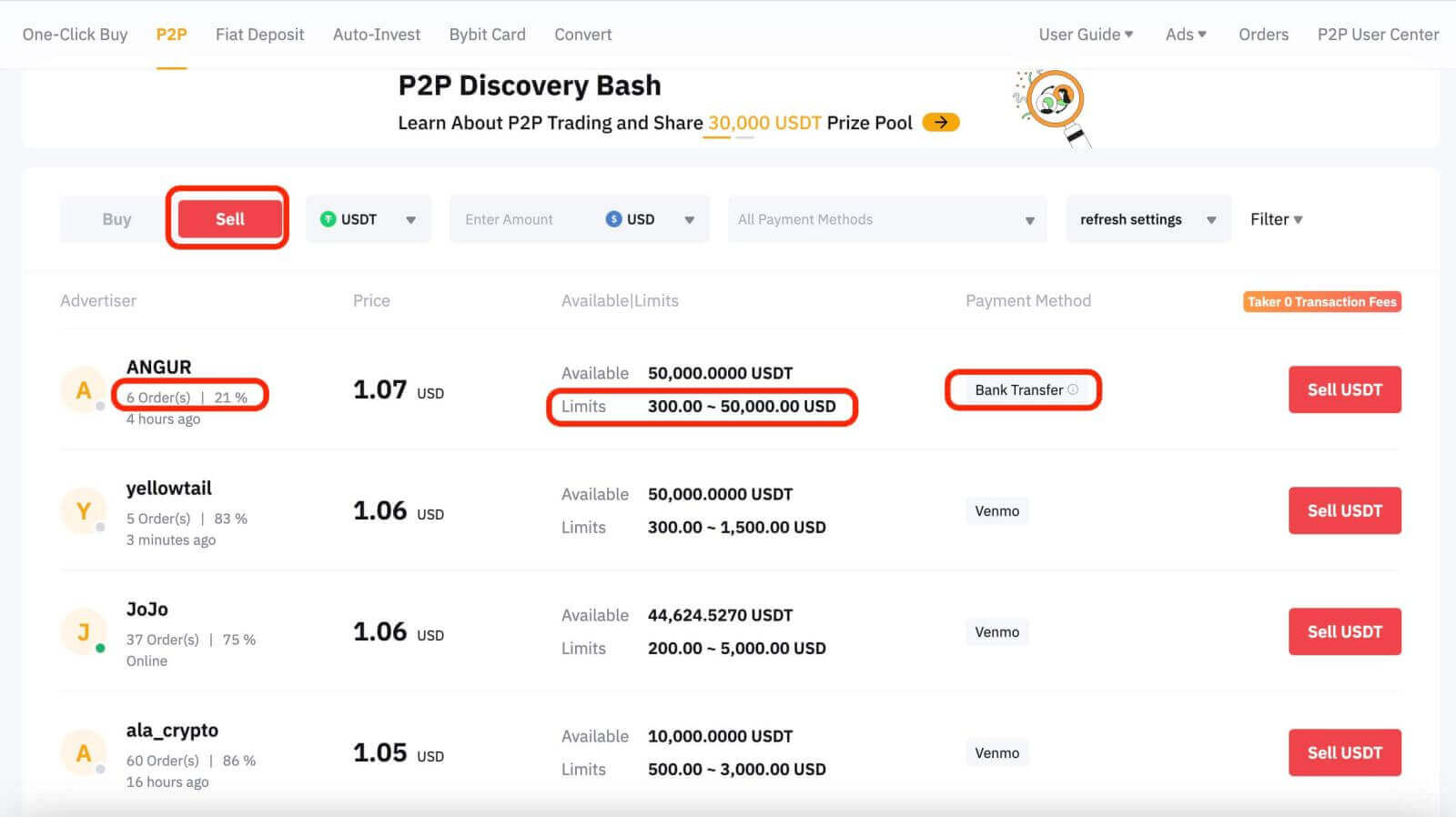
Merknader:
- Under Annonsør -kolonnen vises bestillingsmengden og fullføringsgraden de siste 30 dagene.
- Under Grenser -kolonnen har annonsører oppført minimums- og maksimumstransaksjonsgrensene i fiat-termer for hver annonse.
- Kolonnen Betalingsmåte viser alle støttede betalingsmåter for den valgte annonsen.
Trinn 3: Velg din foretrukne annonse og klikk på "Sell USDT."
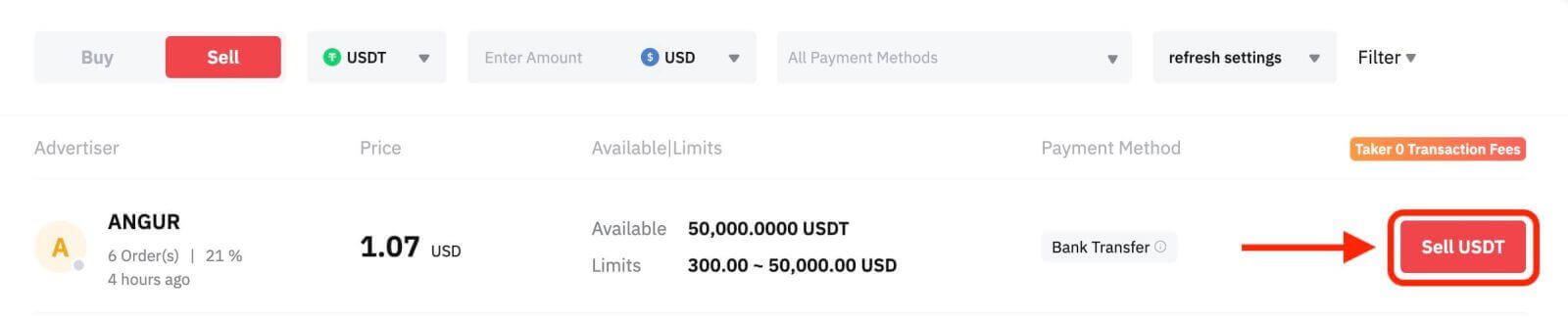
Trinn 4:
a. Skriv inn beløpet på USDT du ønsker å selge eller mengden av fiat-valuta du ønsker å motta, og klikk på " Selg " for å fortsette.
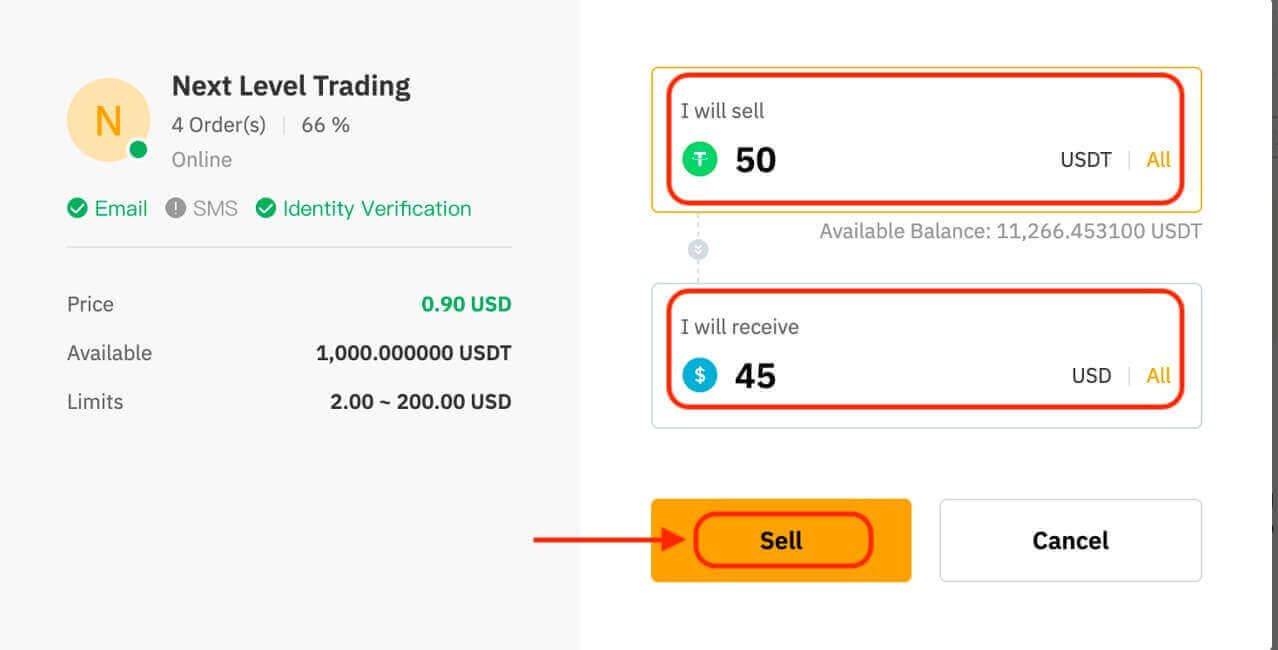
Merk:
- P2P-transaksjoner behandles kun via Finansieringskontoen, så sørg for at pengene dine er på Finansieringskontoen din før du starter en transaksjon.
- Bekreft at kontonavnet ditt samsvarer med ditt registrerte navn på Bybit for å forhindre kanselleringer av ordre eller tilbakebetalingsklager fra kjøper.
Trinn 5: Under den ventende prosessen har kjøperen 15 minutter på seg til å fullføre betalingen.
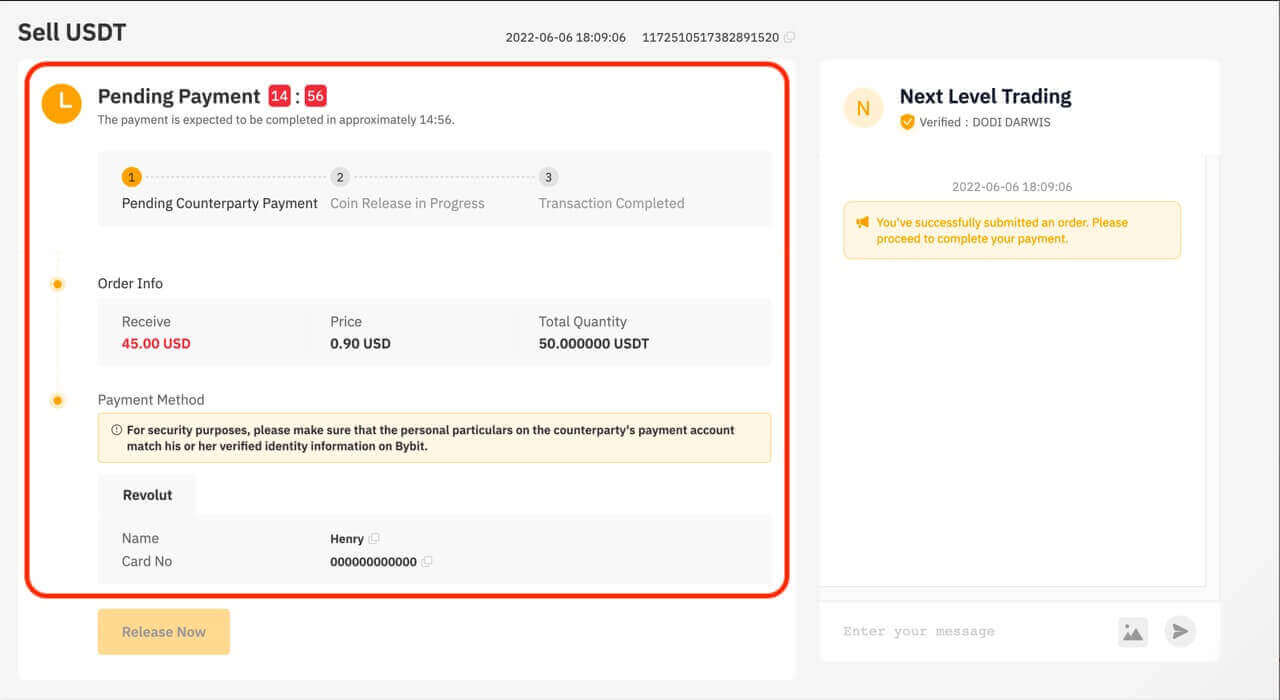
En Live Chat-boks er tilgjengelig, som tillater sanntidskommunikasjon med kjøpere.
Trinn 6:
a. Når du har mottatt betalingen fra kjøperen, klikker du på "Release Now" for å frigi kryptovalutaene dine. Du vil bli bedt om å skrive inn GA-verifiseringskoden for bekreftelse.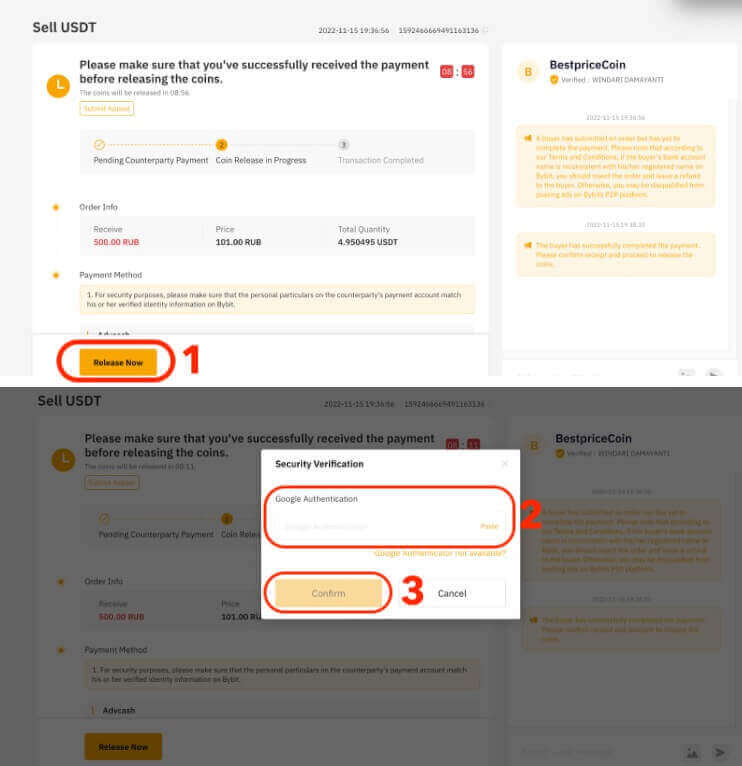
Sørg for at du har mottatt pengene fra kjøperen før du merker av i bekreftelsesboksen og frigir kryptovalutaene dine.
b. Bestillingstransaksjonen mislyktes:
- Hvis kjøperen ikke fullfører betalingen innen 15 minutter, kanselleres bestillingen automatisk, og kryptovalutaene som er reservert på P2P-plattformen vil returnere til finansieringskontoen din.
- Hvis du får beskjed om at betalingen er fullført, men ikke har mottatt den etter 10 minutter, kan du klikke på " Send klage " og kundestøtteteamet vårt vil hjelpe deg.

Hvis du støter på problemer med bestillingen din, vennligst send forespørselen din via dette skjemaet og spesifiser dine bekymringer. For å hjelpe oss å hjelpe deg mer effektivt, oppgi UID, P2P-bestillingsnummer og eventuelle relevante skjermbilder.
Følg disse trinnene, og du vil være på god vei til å lykkes med å selge krypto gjennom P2P-handel på Bybit.
Hvordan selge krypto med ett klikk Kjøp på Bybit
One-Click Buy lar brukere selge kryptovalutaer gjennom hvilken som helst av våre støttede betalingsmåter – P2P-handel, kredittkortbetaling, tredjepartsbetaling eller Fiat-saldo.Vær oppmerksom på at betalingsmåten som vises på bestillingssiden vil variere avhengig av mynten og fiat-valutaen du har valgt.
Her er en trinn-for-trinn-guide for salg av kryptovalutaer med One-Click Buy på Bybit. La oss selge USDT for RUB som et eksempel.
Trinn 1: Klikk på "Kjøp krypto" i den øvre navigasjonslinjen, og velg deretter "Kjøp med ett klikk".
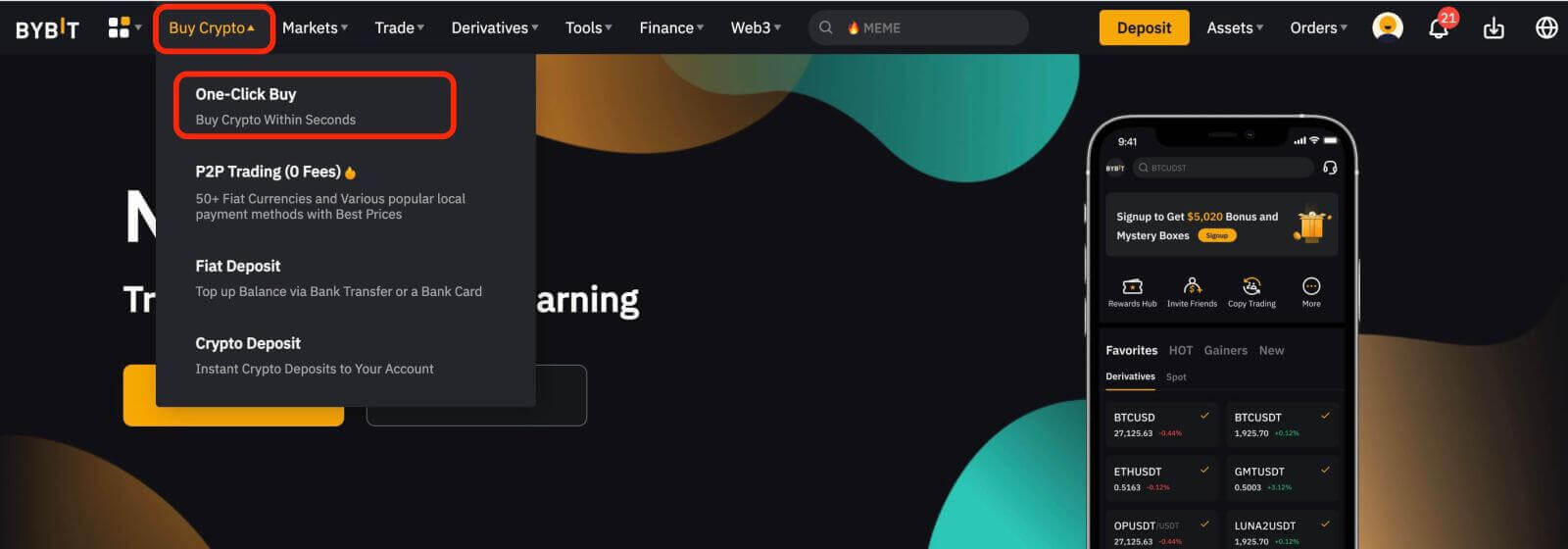
Merk : Overfør pengene dine til finansieringskontoen før du selger.
Trinn 2: Klikk på Selg .
Trinn 3: Følg trinnene nedenfor for å legge inn bestillingen din:
- Velg en mynt å selge: USDT
- Velg fiat-valutaen du vil motta: RUB
- Skriv inn mengden kryptovalutaer du vil selge eller mengden fiat du ønsker å motta.
Du kan enten bruke den anbefalte betalingsmetoden eller velge din foretrukne betalingsmetode.
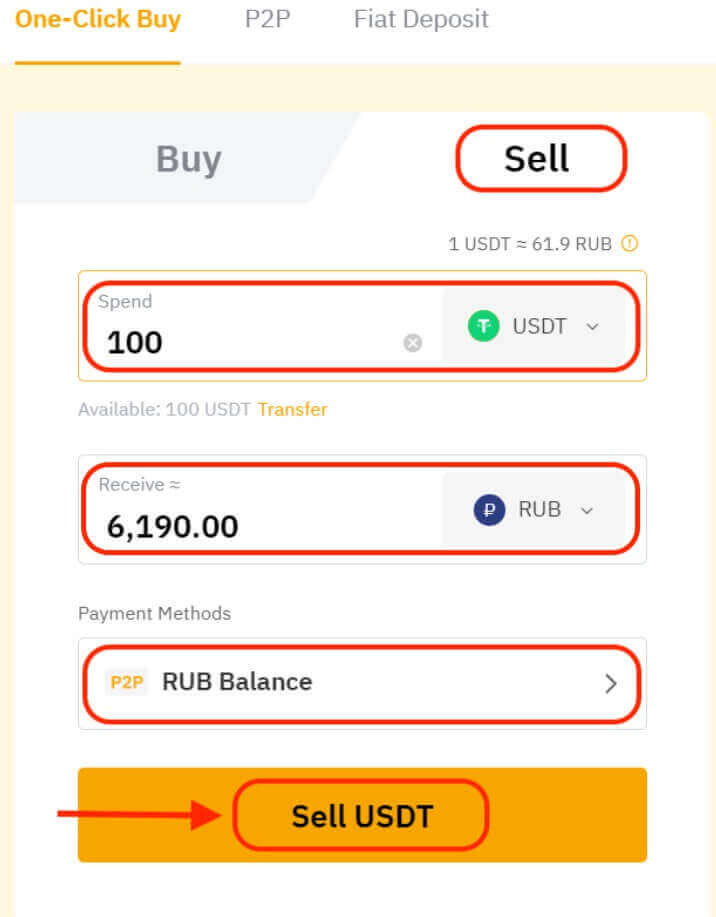
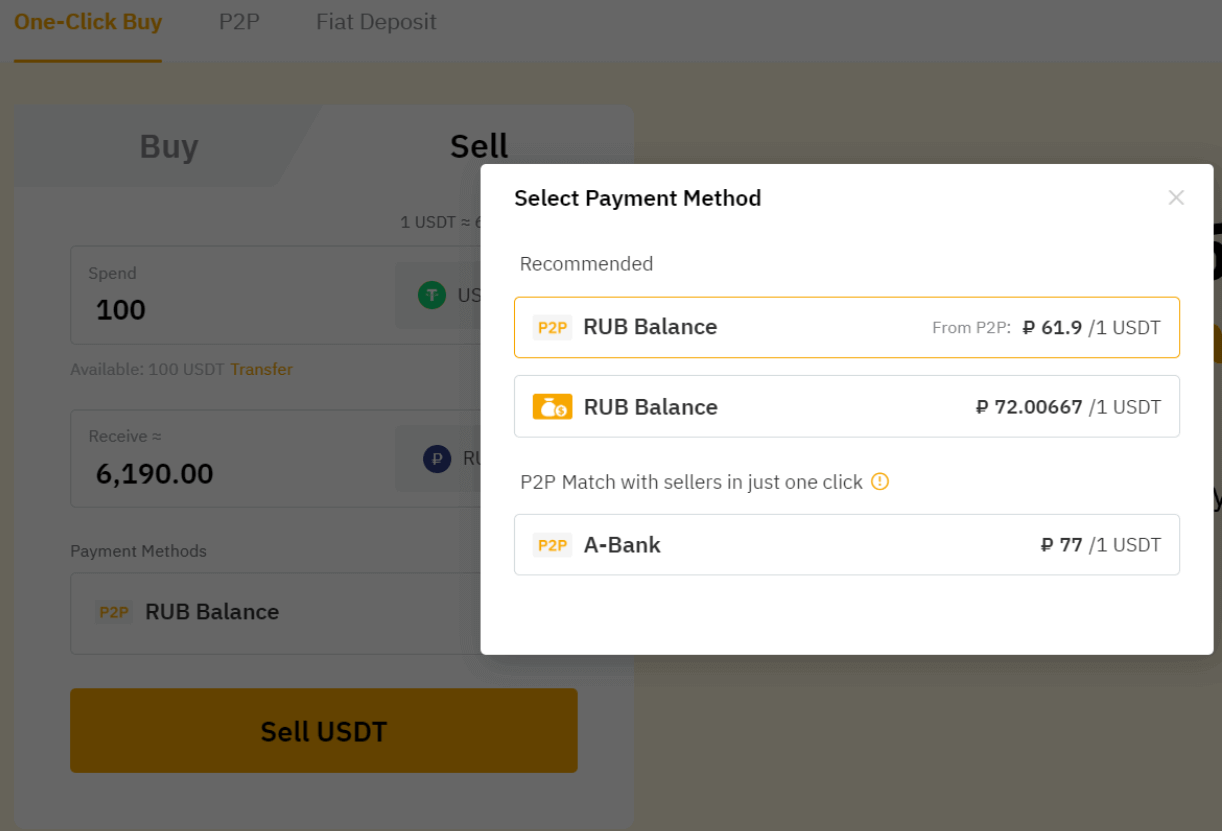
Trinn 4: Sørg for at all informasjon er korrekt før du klikker på Selg USDT for å fortsette.
Hvordan ta ut Fiat-saldo på Bybit
Her er en trinn-for-trinn-guide for å ta ut EUR på Bybit.Trinn 1: Klikk på Fiat-uttak i øvre høyre hjørne av Fiat-innskuddssiden for å gå inn på Fiat-uttakssiden.
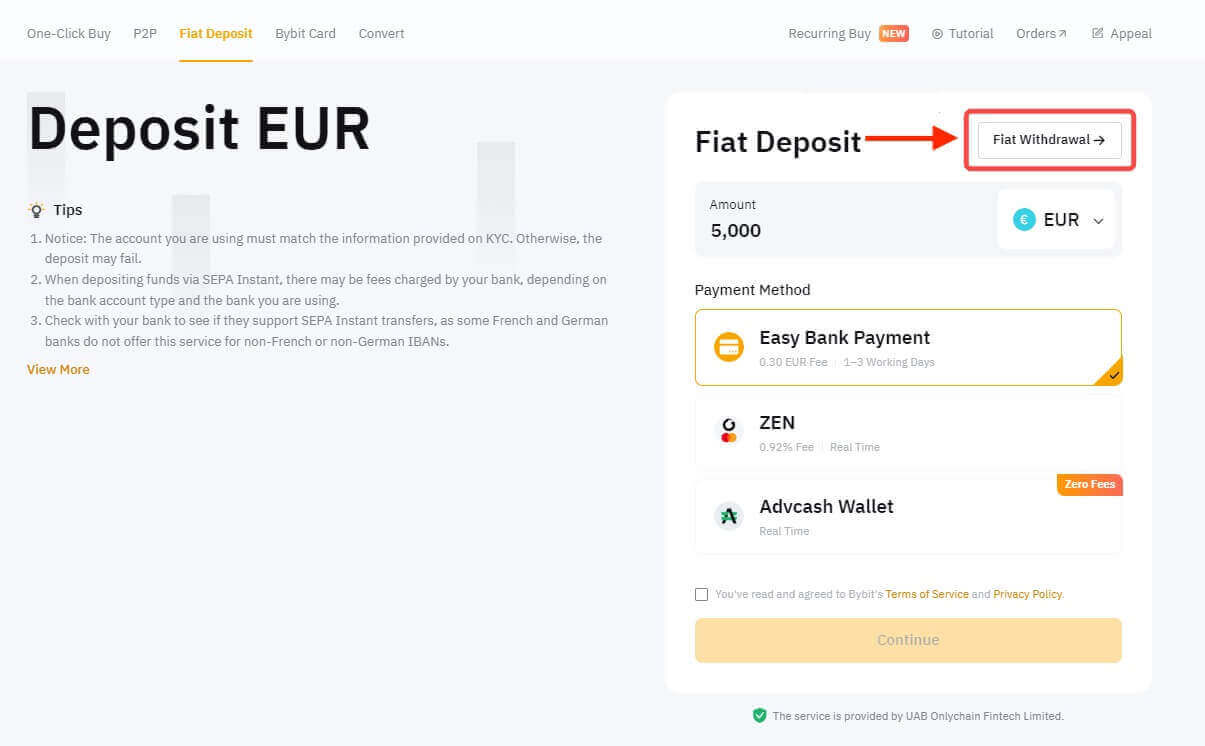
Sørg for at du oppfyller følgende tre krav for videre uttak:
- E-postautentisering
- Google tofaktorautentisering
- Individuell KYC-verifisering
Trinn 2: For å starte uttaket av fiat-valutaen din, følg disse instruksjonene:
- Velg ønsket fiat-valuta: EUR.
- Skriv inn uttaksbeløpet.
- Velg din foretrukne betalingsmetode: SEPA Transfer.
- Fortsett ved å klikke på "Fortsett"-knappen.
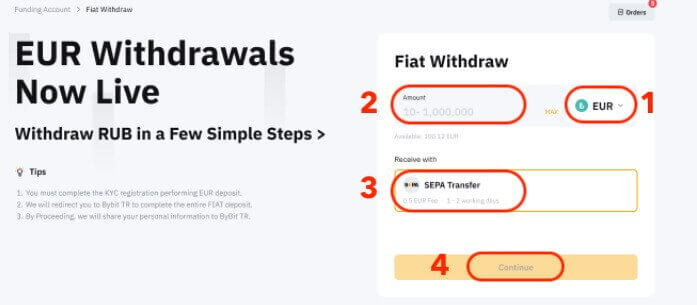
Trinn 3: Velg bankkontoen du har satt inn penger på. Du kan kun sette inn på kontoene som ble brukt før for uttak.
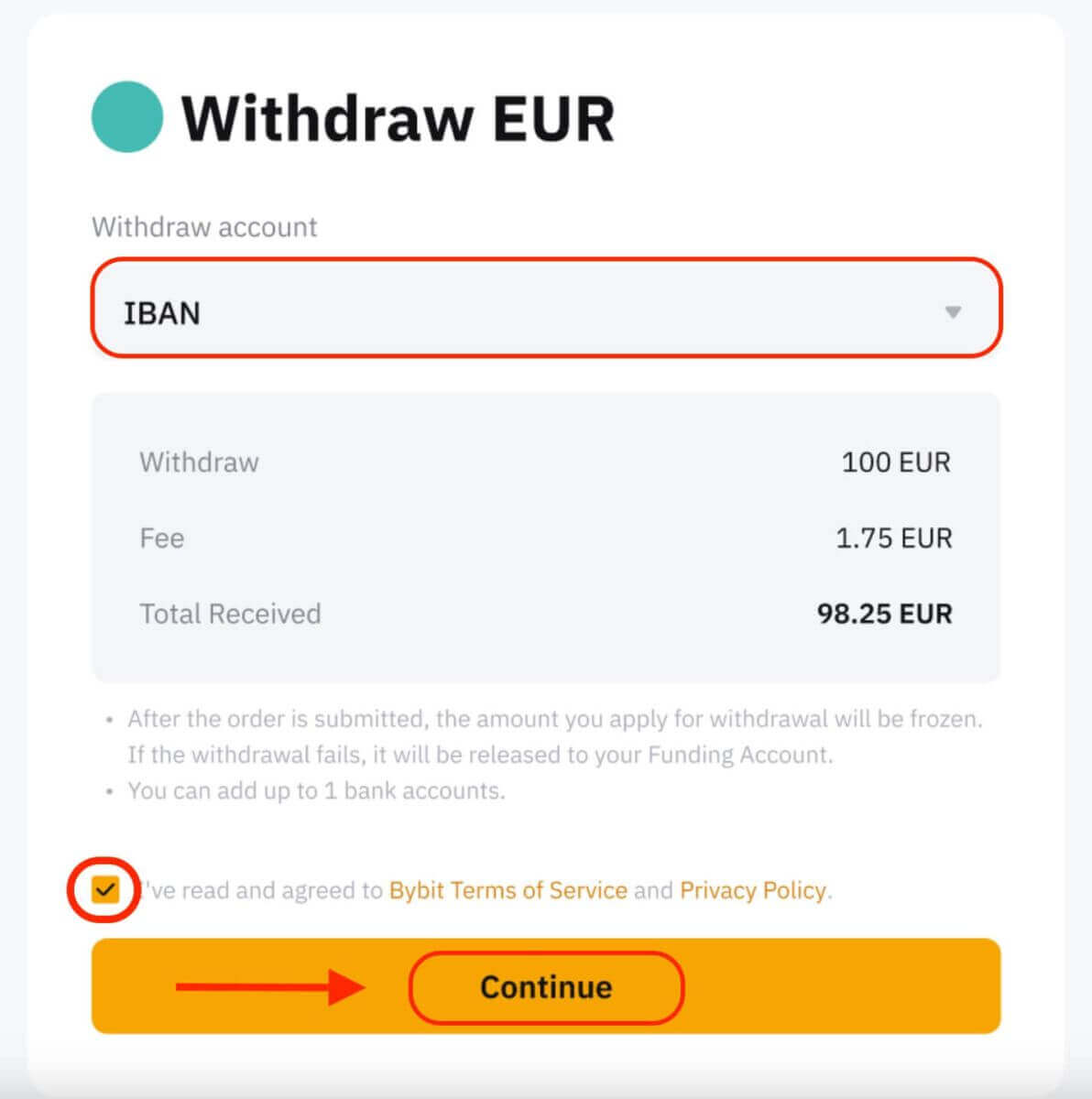
Merk: Når du sender inn uttaksforespørselen, vil det forespurte beløpet midlertidig settes på vent. I tilfelle en uttaksforespørsel mislykkes, vil det angitte beløpet umiddelbart bli returnert til finansieringskontoen din.
Trinn 4: Skriv inn e-posten din og Google Two-Factor-verifiseringskoden, og klikk deretter på Bekreft. Kontroller at du har klikket på Send bekreftelseskode for å motta en e-postbekreftelseskode.
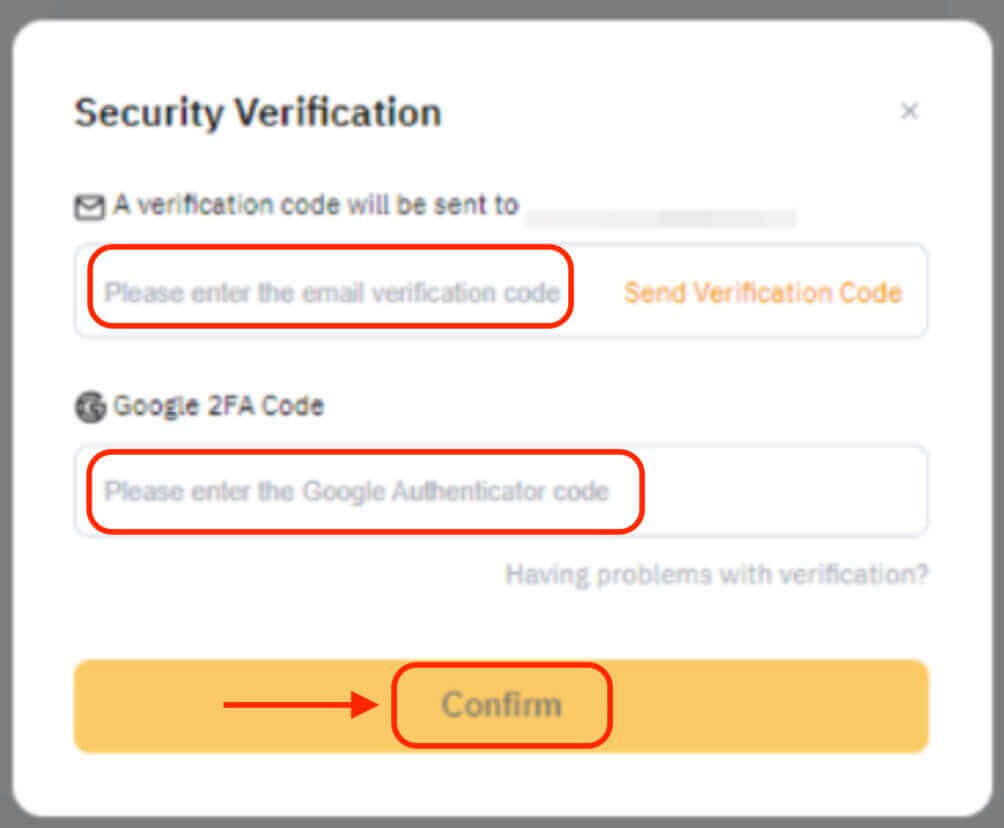
Trinn 5: Din uttaksforespørsel behandles. Du vil motta en push-varsling og e-post så snart uttaket er fullført.
Merknader:
- Vær oppmerksom på at fullføringen av et uttak ikke indikerer det nøyaktige tidspunktet du vil motta midlene. Den faktiske tiden før midlene kommer avhenger av bankens behandling.
- Uttak til bankkontoen din via SEPA Transfer tar vanligvis 1-3 virkedager.
- SATOS-verifiserte brukere bør merke seg at de ikke kan ta ut EUR de første 24 timene etter deres første fiat-innskudd.
- I tilfelle problemer med ditt fiat-uttak, oppfordrer vi deg til å kontakte oss via Live Chat eller ved å sende inn en forespørsel ved å bruke den oppgitte lenken. Du vil motta en automatisk e-post med ditt unike saksnummer, og vårt kundestøtteteam vil ta kontakt med deg innen 1-3 virkedager.
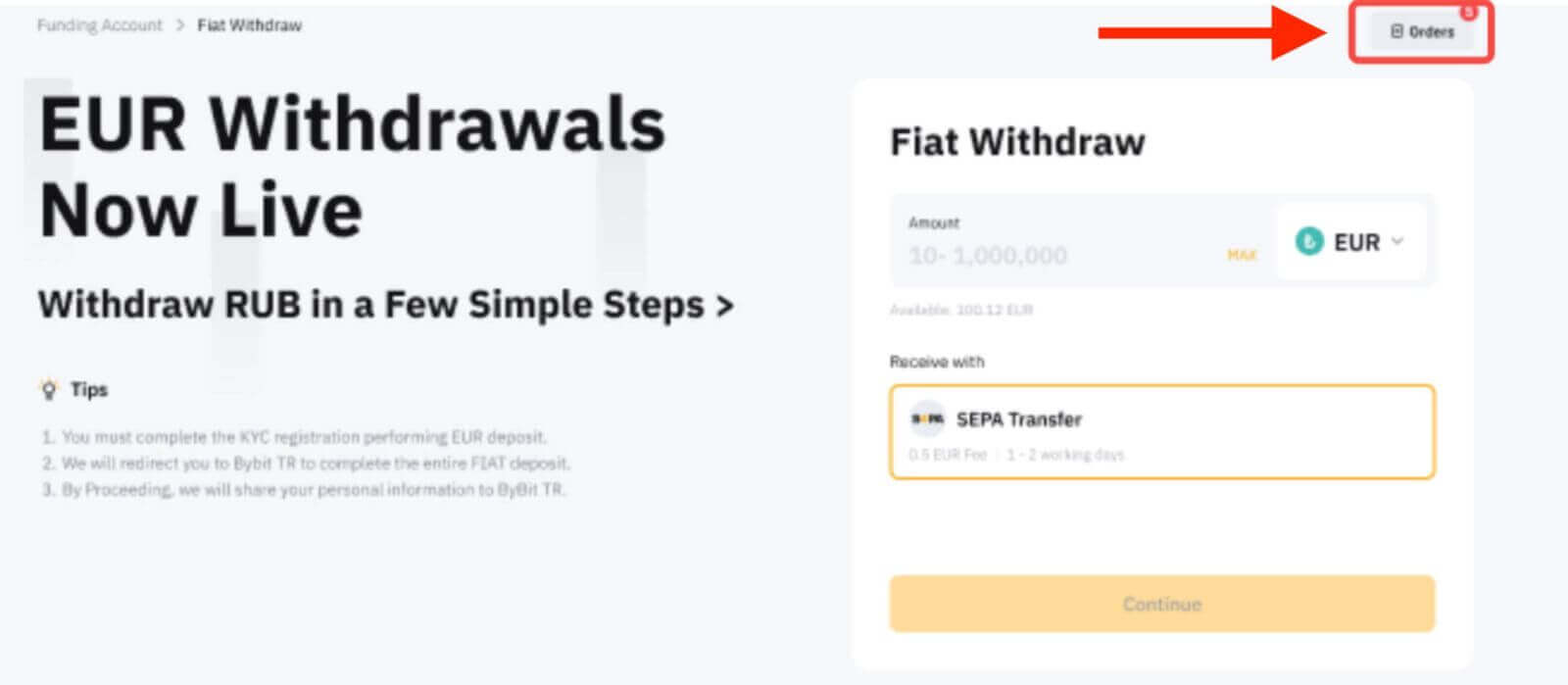
Alternativt kan du se den fra Finansieringskonto → Historie → Fiat-uttak.
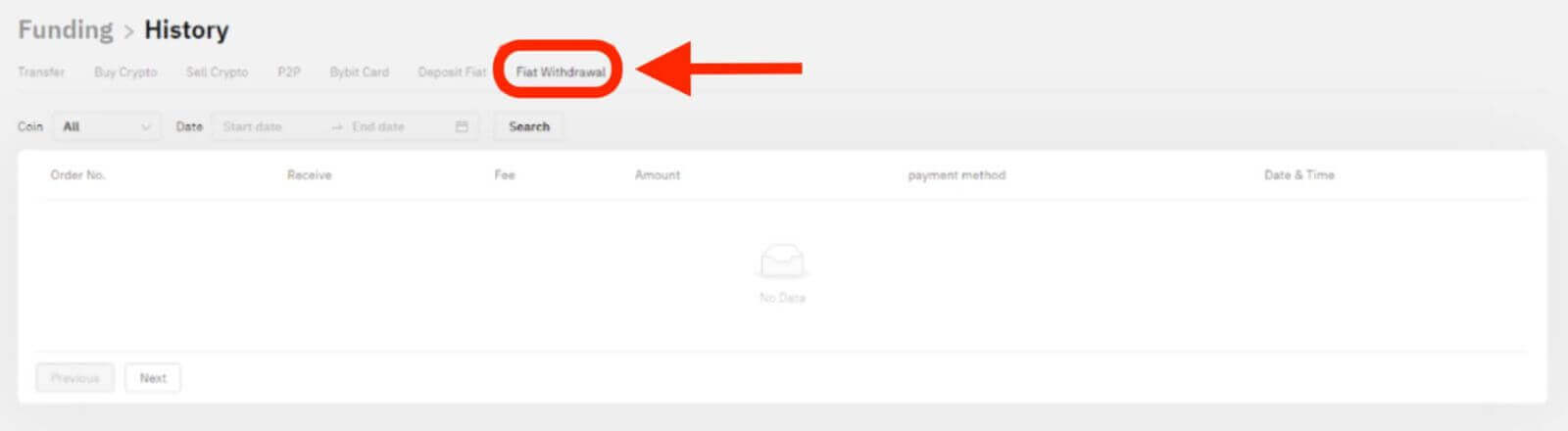
Hvordan ta ut krypto fra Bybit
Trinn 1: Logg på Bybit-kontoen din
For å starte uttaksprosessen må du logge inn på Bybit-kontoen din. Sørg for at du bruker en sikker og oppdatert nettleser og aktiver tofaktorautentisering (2FA) for et ekstra lag med sikkerhet.
Trinn 2: Få tilgang til uttakssiden
Enten du utfører en kjedeoverføring eller intern overføring på nettet, naviger til "Eiendeler"-fanen øverst til høyre på hjemmesiden. Fra rullegardinlisten velger du "Spot". Deretter, i kolonnen som tilsvarer valutaen du ønsker å ta ut, klikker du på alternativet "Ta ut".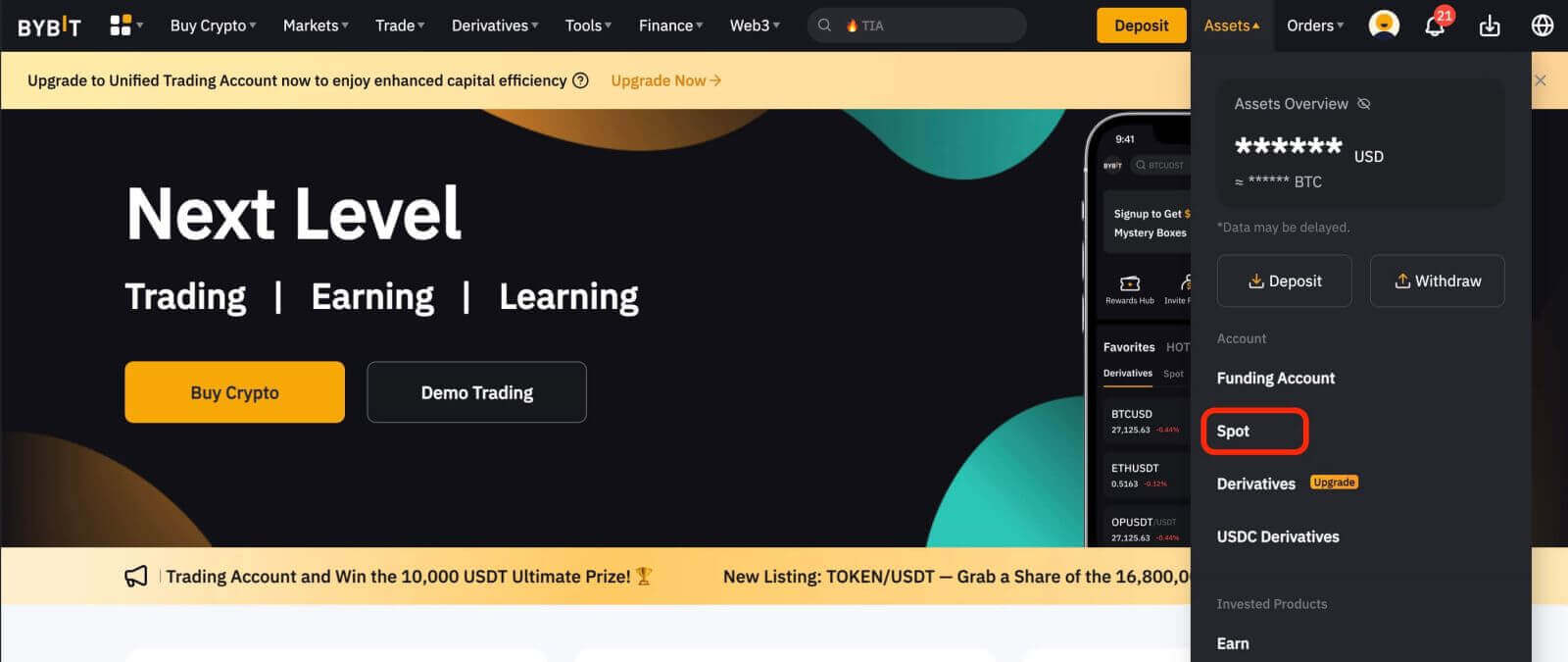
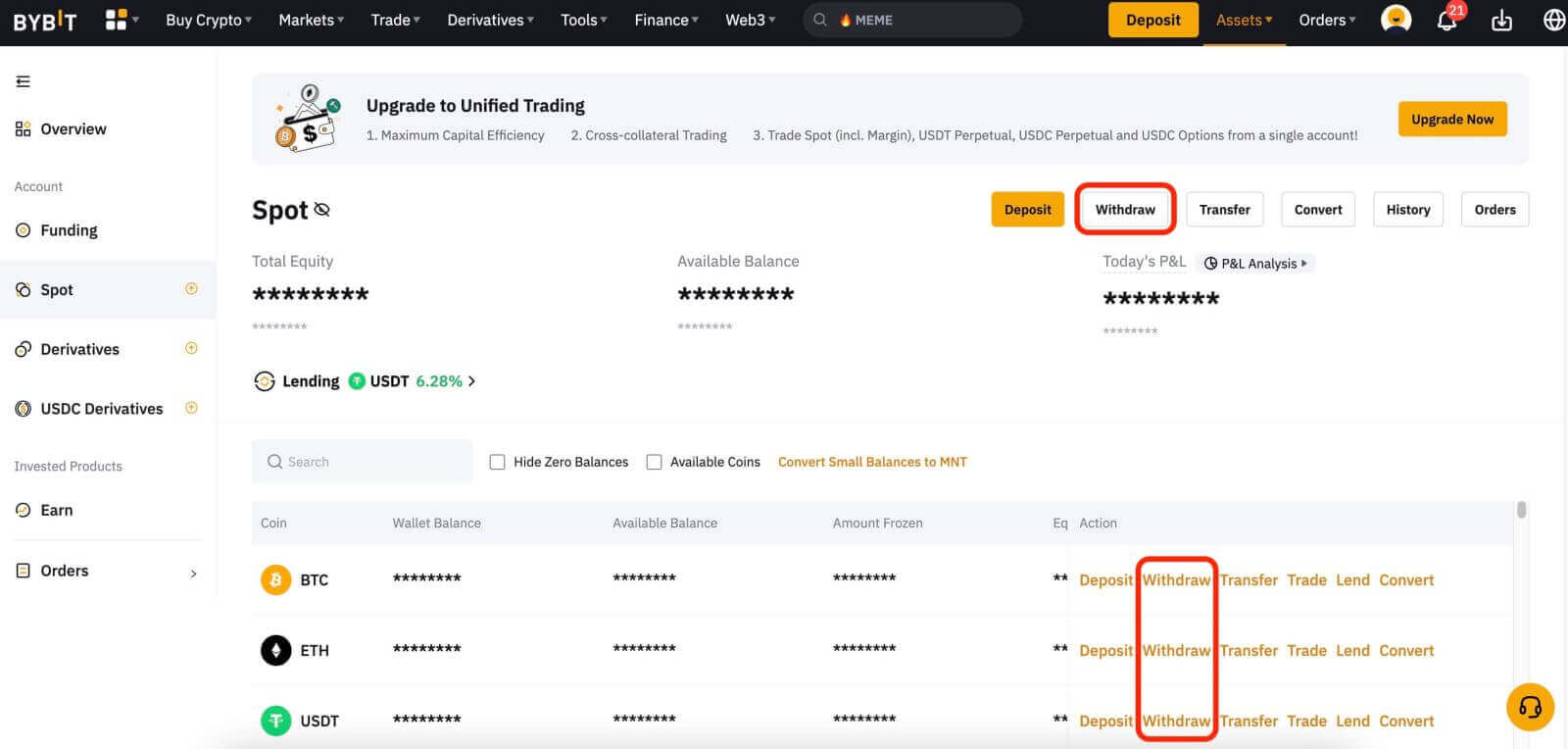
Fortsett deretter i henhold til følgende trinn:
1. Klikk på Lommebokadresse og velg adressen til mottakerlommeboken.
Merk: Hvis du ikke har koblet til uttakslommebokadressen din, klikk på Lommebokadresse for å opprette mottakerlommebokadressen din.
2. Velg kjedetype.
3. Angi mengden kryptovaluta du ønsker å ta ut, eller klikk på Alle- knappen for å gjøre et fullstendig uttak.
4. Klikk på Send. 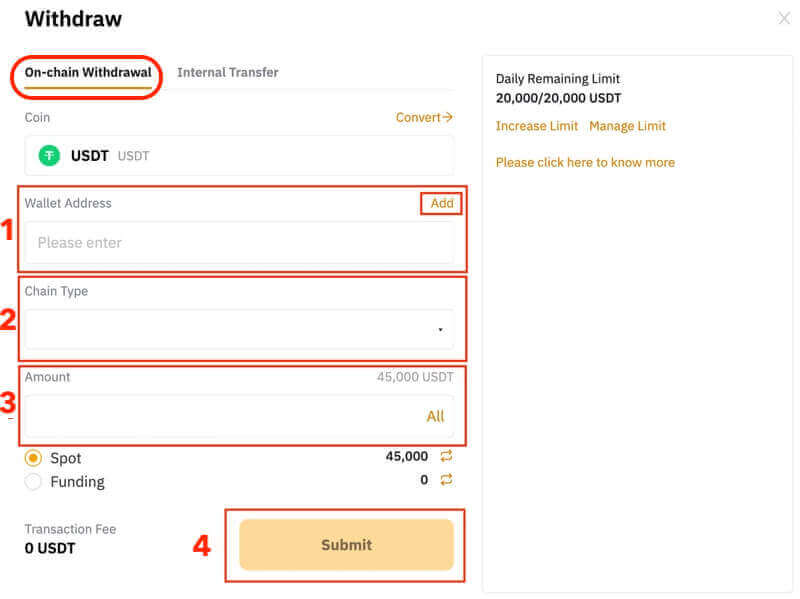
Merk : — For uttak av XRP/EOS/XYM/XLM/XEM, husk å skrive inn uttaksnotatet for overføringen. Unnlatelse av å gjøre det vil føre til unødvendige forsinkelser i behandlingen av uttaket ditt.
For tradere som bruker appen, skriv inn din uttaksadresse og velg kjedetype. Angi deretter et beløp eller klikk på Alle- knappen for å ta ut alle midler før du klikker på Neste . Etter at du har valgt adressen til den mottakende lommeboken, klikker du på Send .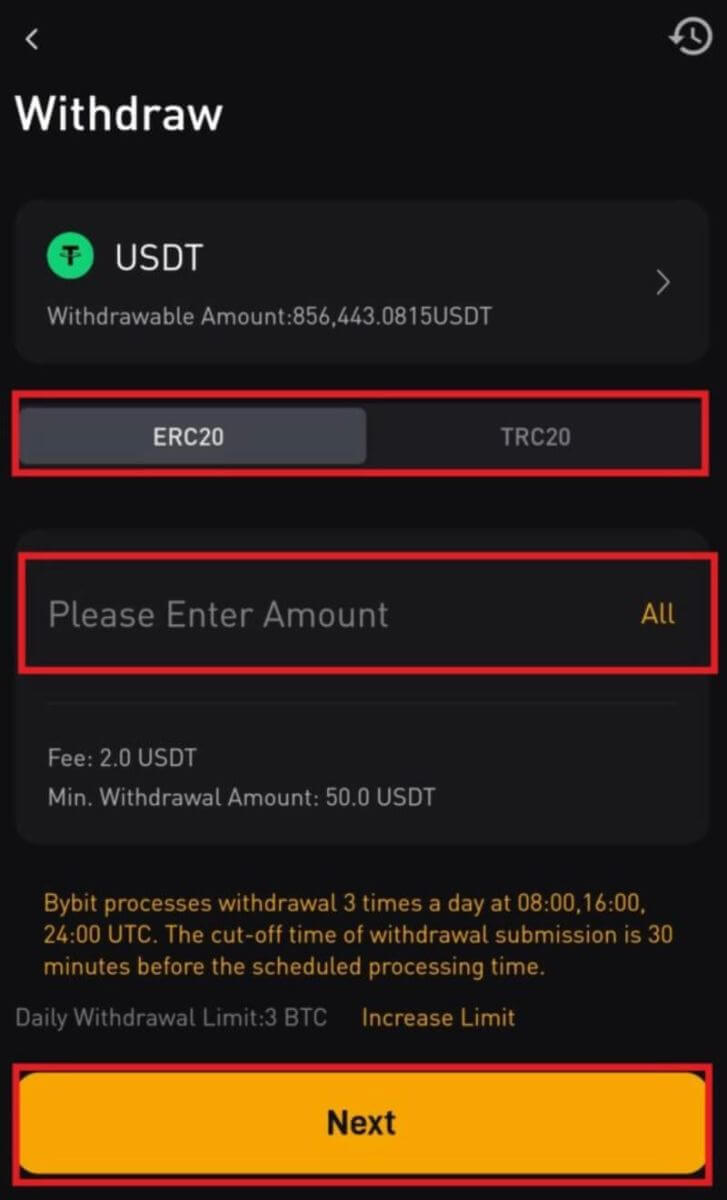
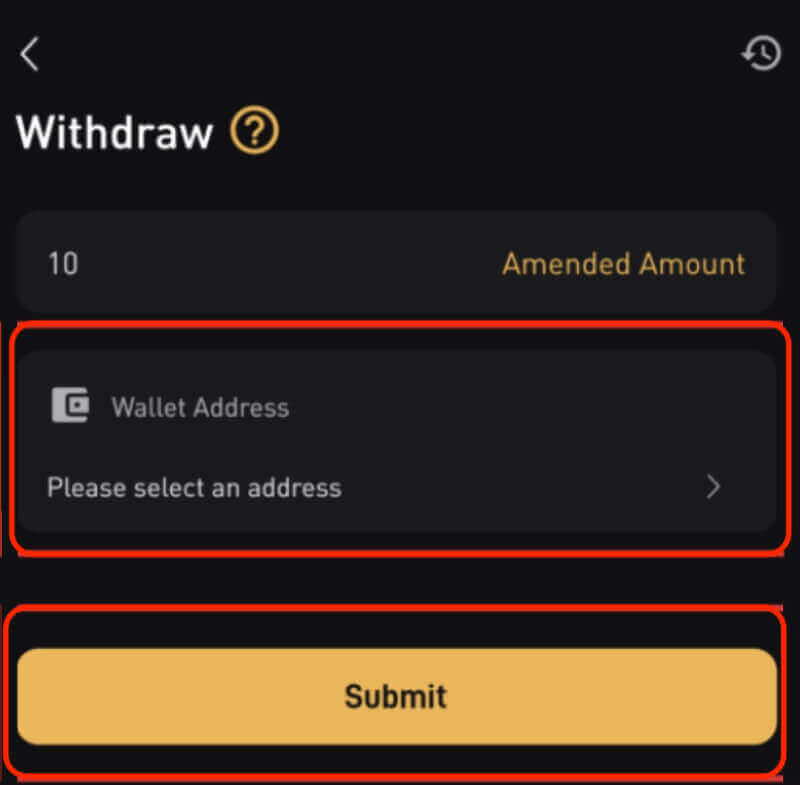
Trinn 3: Se gjennom og bekreft
Se nøye gjennom all informasjonen du har oppgitt, inkludert uttaksadressen og beløpet. Sørg for at alt er nøyaktig og dobbeltsjekket. Når du er sikker på at alle detaljer er korrekte, fortsett for å bekrefte uttaket.
Etter at du har klikket på Send- knappen, blir du dirigert til siden for uttaksbekreftelse. Følgende to bekreftelsestrinn er påkrevd:
1. E-postbekreftelseskode: en e-post som inneholder e-postbekreftelseskoden vil bli sendt til den registrerte e-postadressen til kontoen. Vennligst skriv inn bekreftelseskoden du har mottatt.
2. Google Authenticator-kode: Skriv inn den seks (6)-sifrede Google Authenticator 2FA-sikkerhetskoden du har fått.
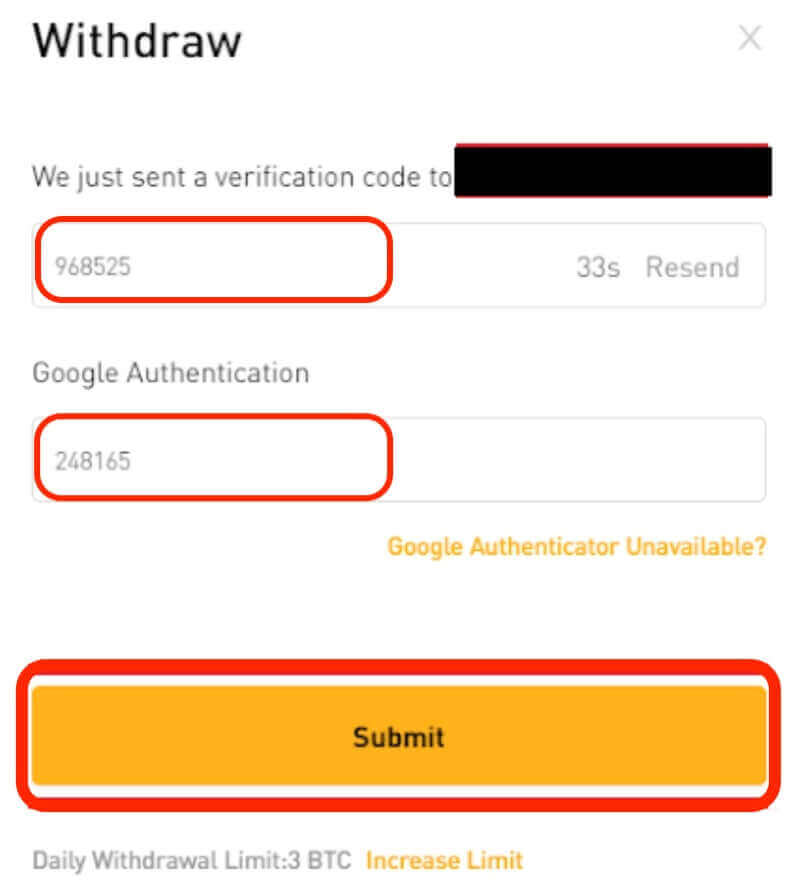
Bybit vil behandle din uttaksforespørsel. Tiden det tar før uttaket ditt blir bekreftet og behandlet kan variere avhengig av overbelastning av nettverket og sikkerhetssjekker. Du kan spore statusen til uttaket ditt på plattformen.
Hvor lang tid tar det å ta ut pengene mine?
Bybit tilbyr bekvemmeligheten av umiddelbare uttak. Vær oppmerksom på at disse umiddelbare uttakene vanligvis tar mellom 30 minutter og en time å behandle, med nøyaktig behandlingstid avhengig av blokkjeden og dens nåværende nettverkstrafikk. Husk at i perioder med overbelastning av nettverket, kan uttak oppleve forsinkelser utover den vanlige behandlingstiden.
Er det et gebyr for uttak?
Faktisk påløper uttaksgebyrer for alle transaksjoner. Det er viktig å være klar over de spesifikke uttaksgebyrene knyttet til ethvert uttak fra Bybit, uavhengig av beløpet. Traders kan enkelt få tilgang til denne informasjonen ved å referere til minimumsuttak og gebyrer som vises i popup-vinduet for uttak, som vil variere basert på den valgte blokkjeden for fondsuttak.